Cydi 9Cypher 9Animeアドオン—インストールと概要
Kodi用のCypher 9Animeアドオンは素晴らしい新機能ですアドオンは、日本のアミノ化のジャンルの熱心なファンにとっては夢のようです。その名前が示すように、アドオンはCypherからのもので、非常に人気のある9anime.coアニメストリーミングWebサイトのフロントエンドとして機能します。あなたが発見しようとしているように、アドオンはアニメのあらゆるジャンルからの素晴らしいコンテンツのトンを誇っています。
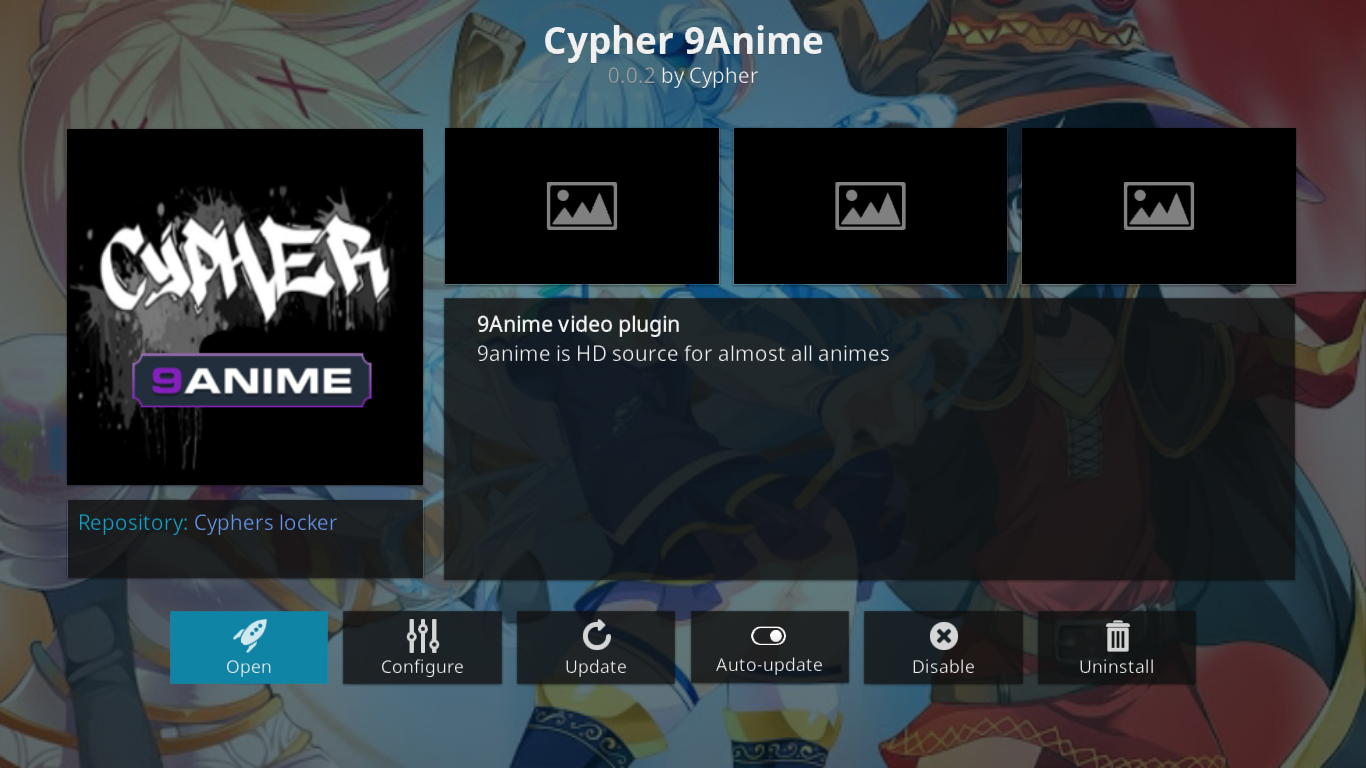
今日は、どのようにCypher 9Animeアドオンをインストールします。いつものように、ステップバイステップの手順により、障害なしにアドオンを正常にインストールできるようになります。アドオンをインストールしたら、その主な機能のガイド付きツアーにご案内します。
独占オファー:49%割引。 ExpressVPNをリスクフリーでお試しください!
ナンバーワンのVPNを取得
30日間の返金保証
30日間無料のVPNを取得する方法
たとえば、旅行中に短時間VPNが必要な場合は、トップランクのVPNを無料で入手できます。 ExpressVPNには30日間の返金保証が含まれています。 サブスクリプションの料金を支払う必要がありますが、それは事実ですが、 30日間のフルアクセス、その後全額払い戻しのためにキャンセルする。質問なしのキャンセルポリシーは、その名の通りです。
Kodiを使用するときにプライバシーを追加するには、VPNを使用します
インターネットサービスプロバイダーであることをご存知ですかオンラインアクティビティを監視している可能性がありますか?彼らは、誰も彼らの契約条件に違反していないことを確実にするためにそれをします。また、ユーザーの1人が疑われる場合、侵害通知を送信することで対応する可能性があります。また、速度を落とすか、サービスを完全に中断することもできます。私たちは皆、そのような迷惑を避けることを好みますよね?
仮想プライベートネットワーク(VPN)はあなたを保護しますインターネットに接続されたデバイスに出入りするすべてのデータを暗号化することにより、ISPまたは他の誰かの熱心な精査から、事実上-しゃれのない-クラック不可能な強力なアルゴリズムを使用します。たとえあなたのISPであれ、悪意のあるハッカーであれ、当局であれ、あなたのトラフィックを傍受したとしても、彼らが目にするのは無意味なデータです。彼らはあなたが何をしているのか、どこでオンラインに行くのかを知る方法がありません。
ニーズに最適なVPNプロバイダーを選択することは、不可能な作業のように思えます。たくさんの選択肢があります。また、考慮すべき多くの要因があります。最も重要なのは、 高速接続速度 バッファリングを削減し、場合によっては排除します。 ロギングなしポリシー プライバシーをさらに保護します。 使用制限なし すべてのコンテンツにフルスピードでアクセスできます。 複数のデバイス用のソフトウェア VPNがすべての機器で機能することを保証します。
Kodiに最適なVPN – IPVanish
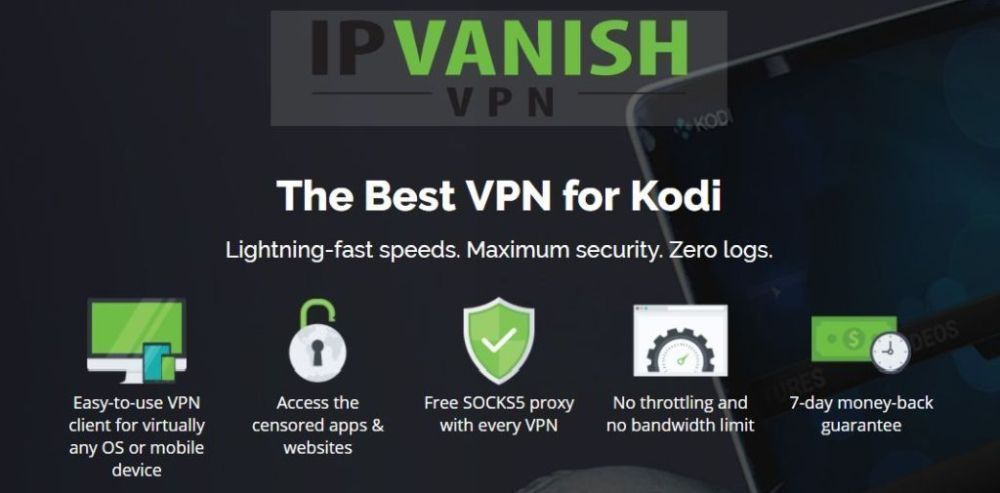
すべてではないにしても、ほとんどのVPNプロバイダーをテストしました。 Kodiユーザーをためらうことなくお勧めするものは、 IPVanish。数百の世界的なネットワークでサーバー、速度制限やスロットルなし、帯域幅無制限、無制限のトラフィック、厳格なログなしポリシー、すべての一般的なプラットフォームで利用可能なクライアントソフトウェア、IPVanishは当社の基準を満たし、優れたパフォーマンスと印象的な価値を提供します。
IPVanishは7日間の返金保証を提供します。つまり、1週間でリスクなしでテストできます。その点に注意してください 中毒性のヒント読者はここでIPVanishの年間計画で60%を大幅に節約できます、月額料金を月額4.87ドルまで引き下げます。
Cypher 9Animeアドオンのインストール手順
ほとんどのサードパーティのアドオンと同様に、インストールCypher 9Animeアドオンはマルチステッププロセスです。不明なソースを有効にした後、適切なリポジトリインストールソースをKodiファイルマネージャーに追加することから始めます。次に、そのソースからリポジトリをインストールし、最後に、新しくインストールされたリポジトリから実際のアドオンをインストールします。
大したことのように思えるかもしれませんが、心配しないでください。 詳細な手順に従うだけで、数分以内にアドオンを使用できるようになります。以前にそれをやったことがあるなら、これはあなたが慣れ親しんでいるものと何の違いもありません。始めましょう!
不明なソースを有効にする
Kodiにサードパーティのアドオンをインストールする前に、まず有効にする必要があります 未知のソース。方法は次のとおりです。
コディから ホーム画面、 クリック 設定アイコン。画面の左上にある小さな歯車のように見えます。次に、から 設定画面、クリック システム設定.
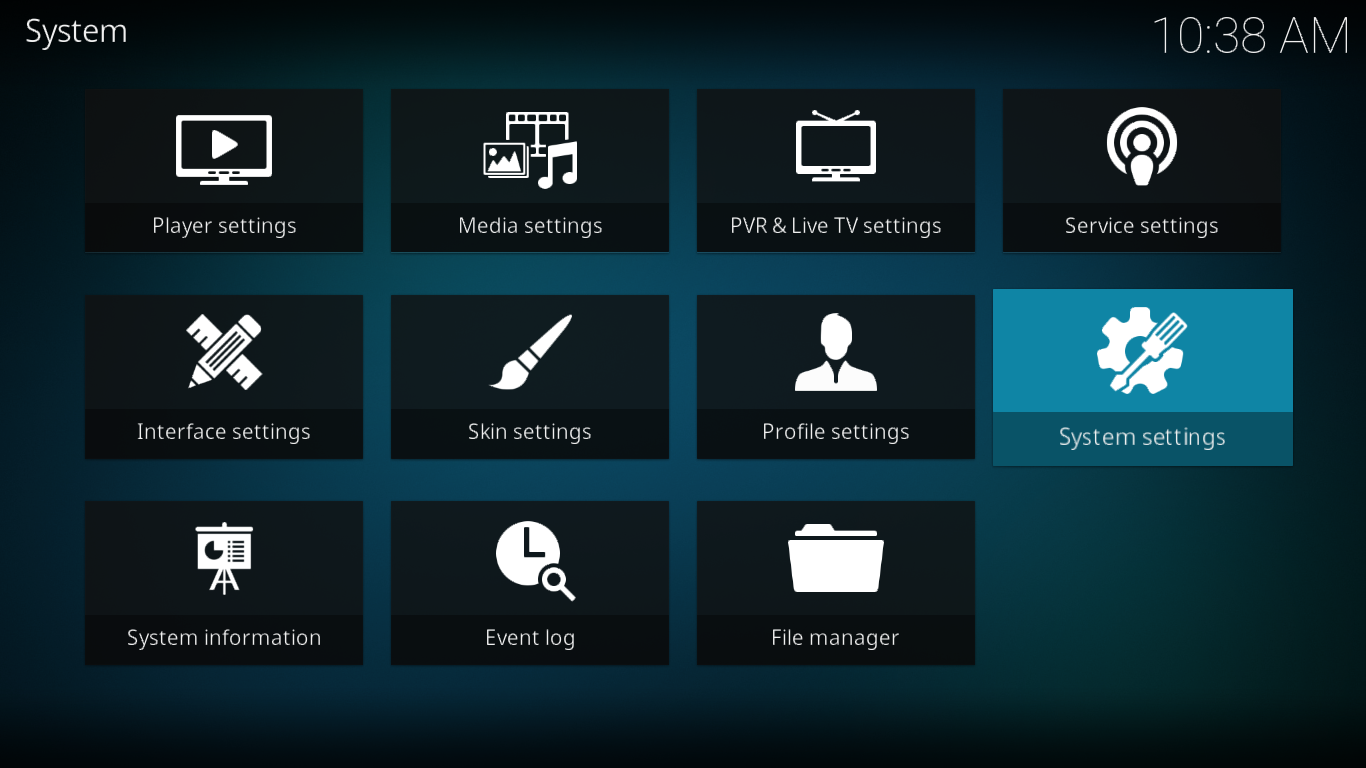
で システム設定画面、クリック アドオン 左側にあると言う行を見つけます 未知のソース。それらの行のどこかをクリックして有効にします。
![[不明なソースを有効にする]をクリックします](/images/kodi/cypher-9anime-add-on-for-kodi-8212-installation-and-overview_3.png)
警告メッセージが表示されます。読んでからクリックすることをお勧めします はい 箱を閉める
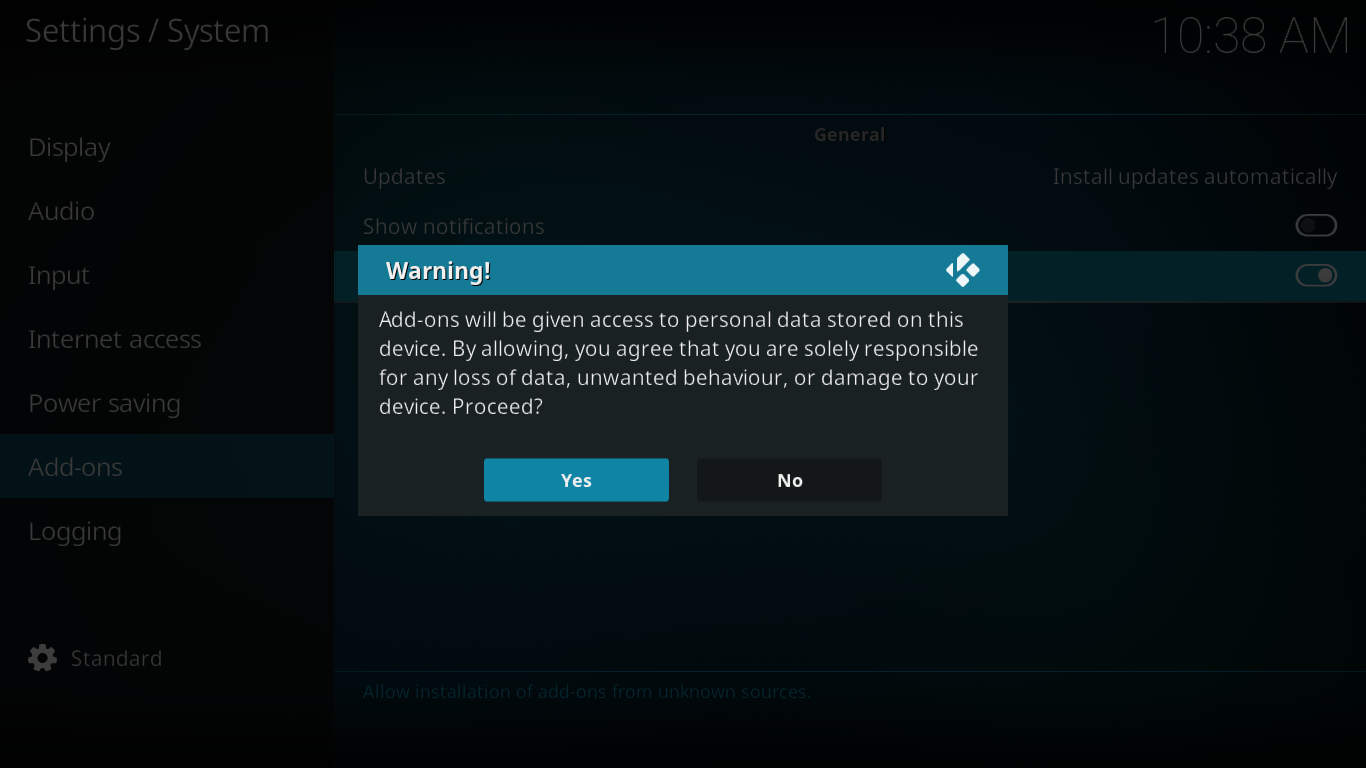
Cypherリポジトリのインストールソースの追加
Kodiに戻る ホーム画面 をクリックします 設定アイコン もう一度。しかし、今回はクリックしてください ファイルマネージャー.
![[ファイルマネージャー]をクリックします](/images/kodi/cypher-9anime-add-on-for-kodi-8212-installation-and-overview_5.png)
から ファイルマネージャ画面、 ダブルクリック ソースを追加 左側に。
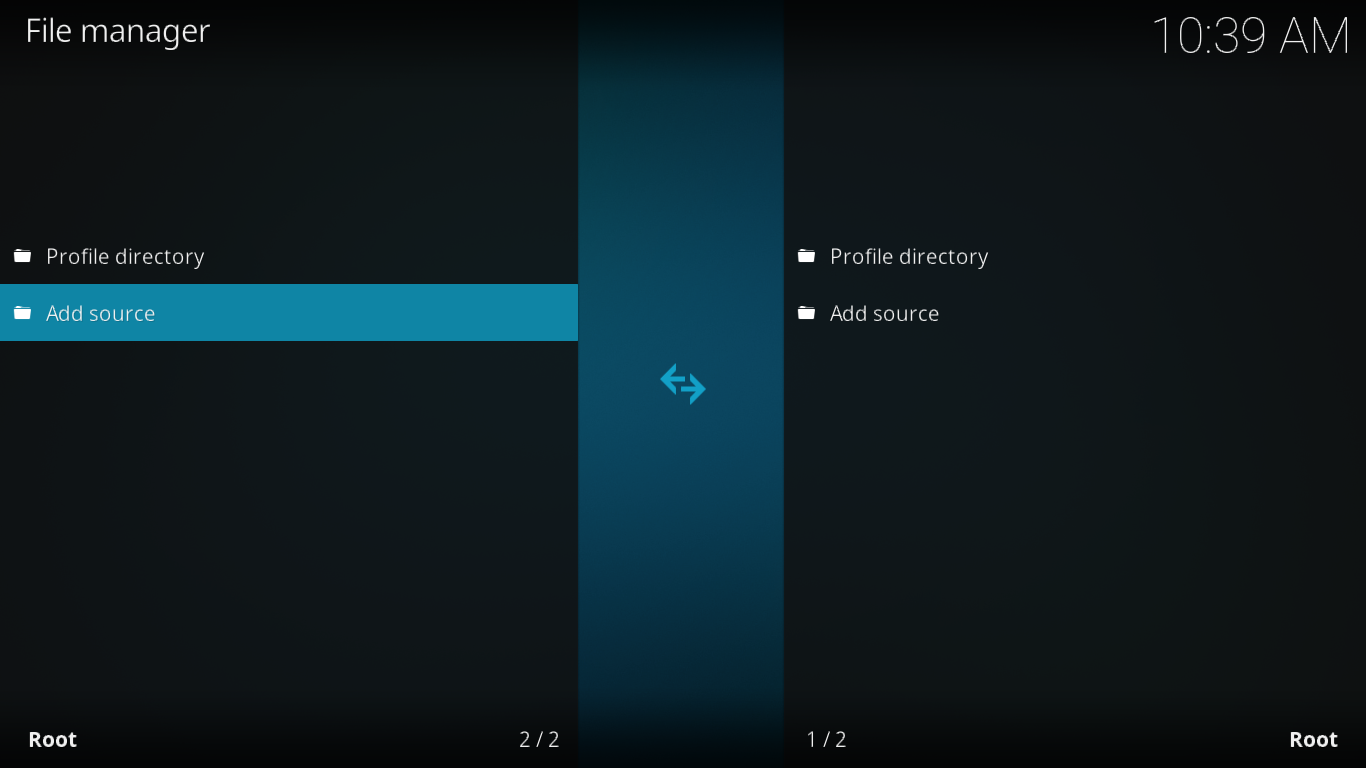
クリック <なし> 次の画面で、ソースのパスを次のように正確に入力します。 http://cypher-media.com/repo/ 次にクリック OK.
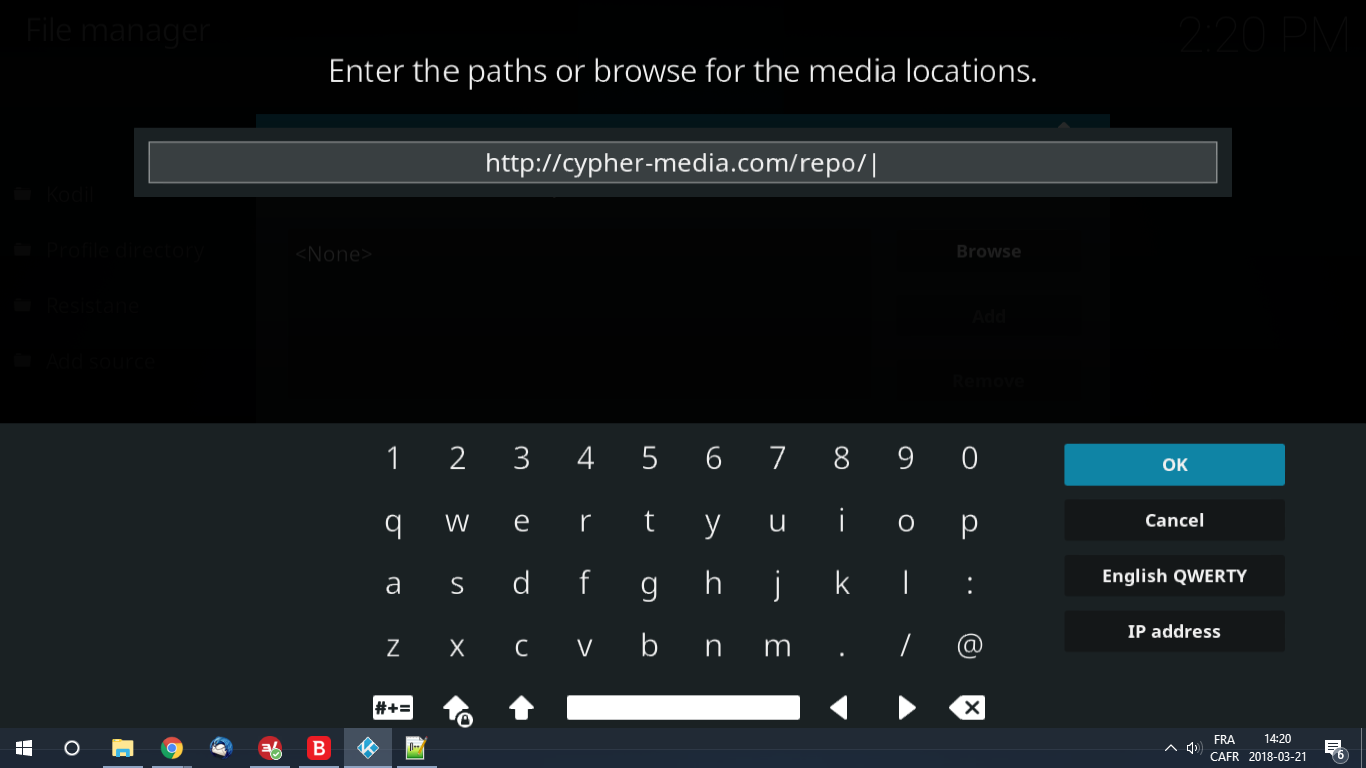
にもどる ファイルソース画面を追加、下のテキストボックスをクリックします このメディアソースの名前を入力してください そして交換 レポ と サイファー。 CypherのLockerリポジトリのソースであるこの名前は、より意味があります。
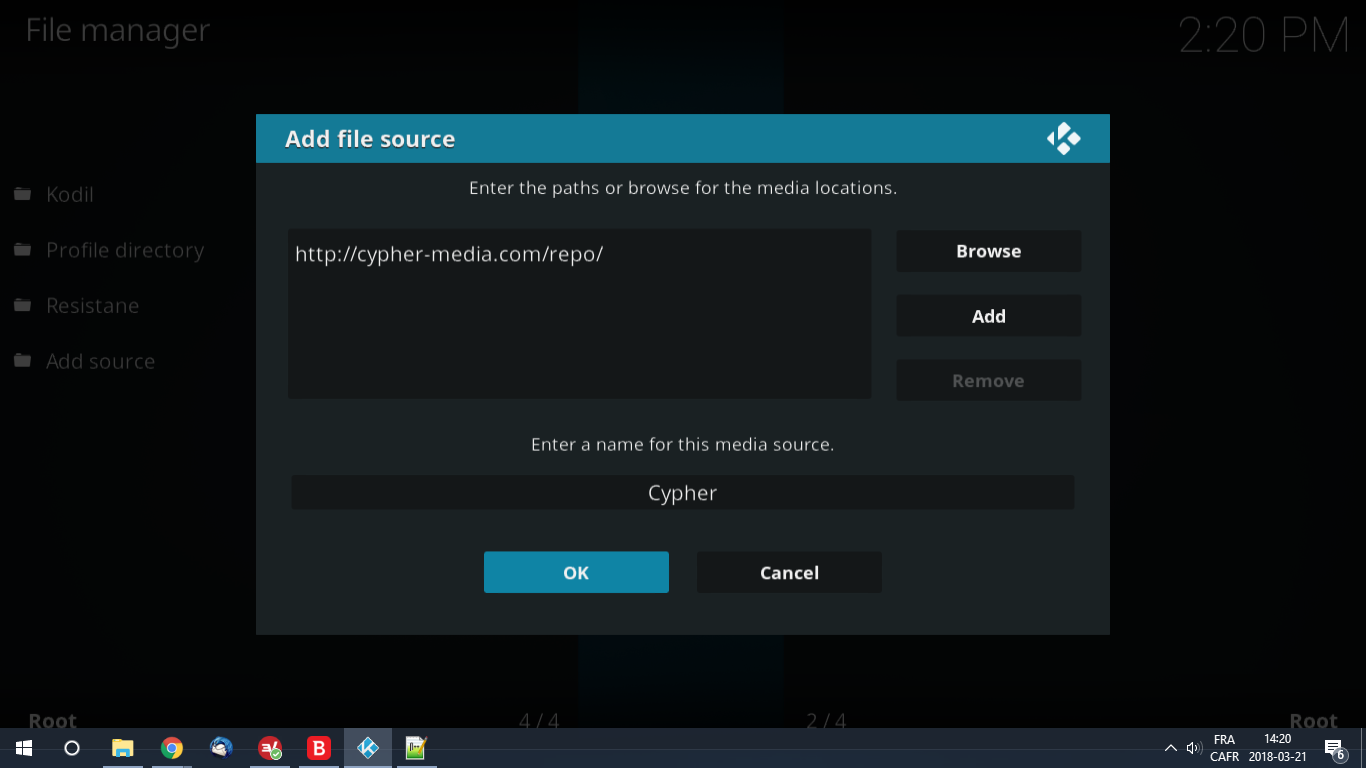
すべてが正常に見えることを確認し、…をクリックします OK 新しいファイルソースを保存します。
Cypherのロッカーリポジトリのインストール
コディに戻る ホーム画面 もう一度クリックしてください アドオン 左側のメニューで。次に、 アドオンブラウザアイコン 画面の左上にあります。これは開いた箱のように見えます。
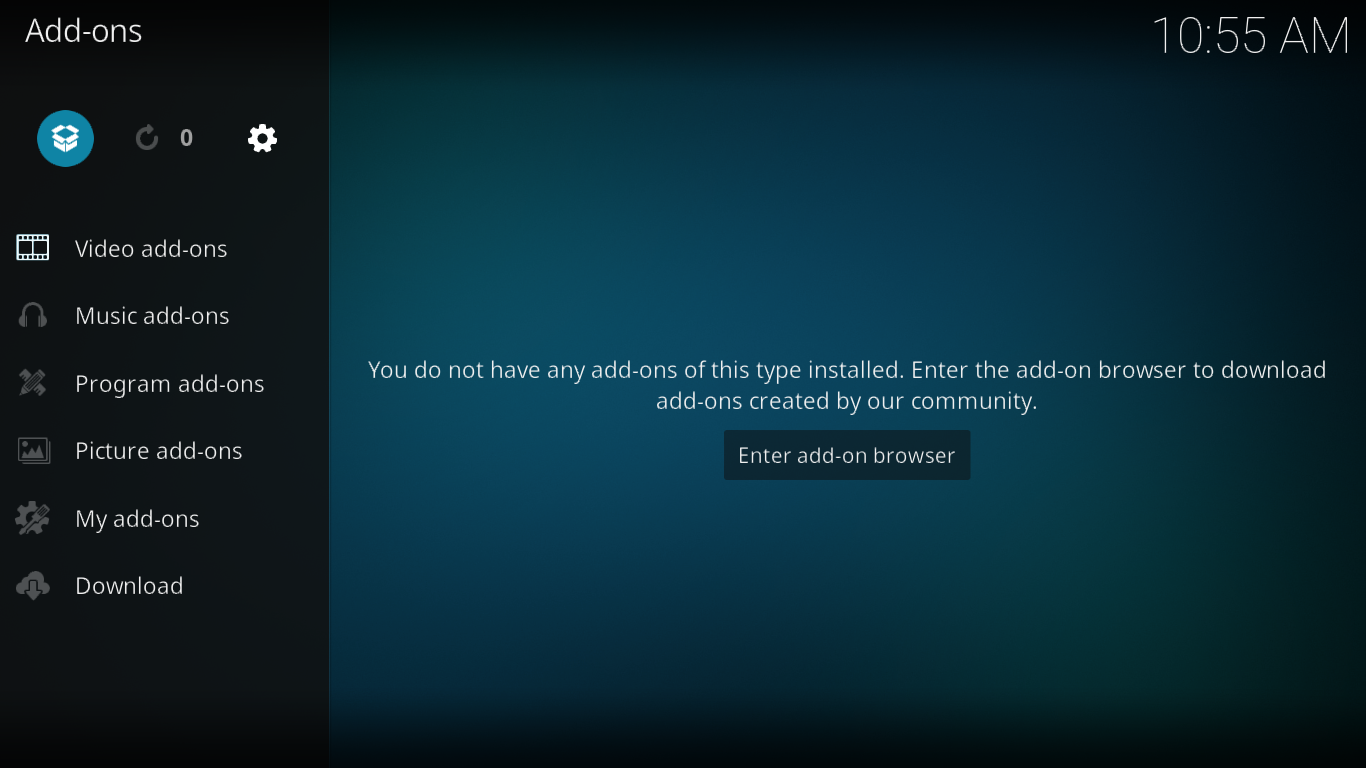
から アドオンブラウザ画面、クリック zipファイルからインストール.
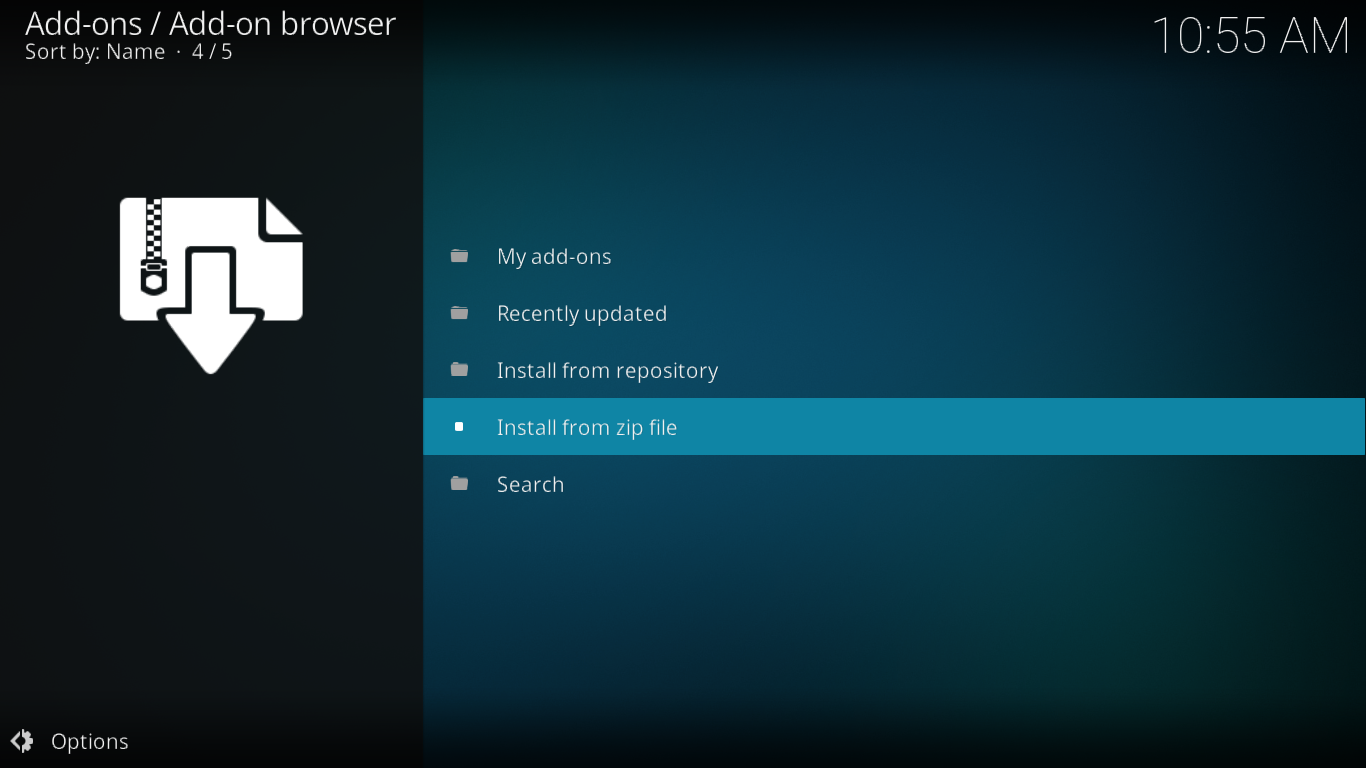
次に、 サイファー 前の手順で追加したばかりのソースを選択し、次の行をクリックします repository.Cypherslocker-1.0.4.zip.
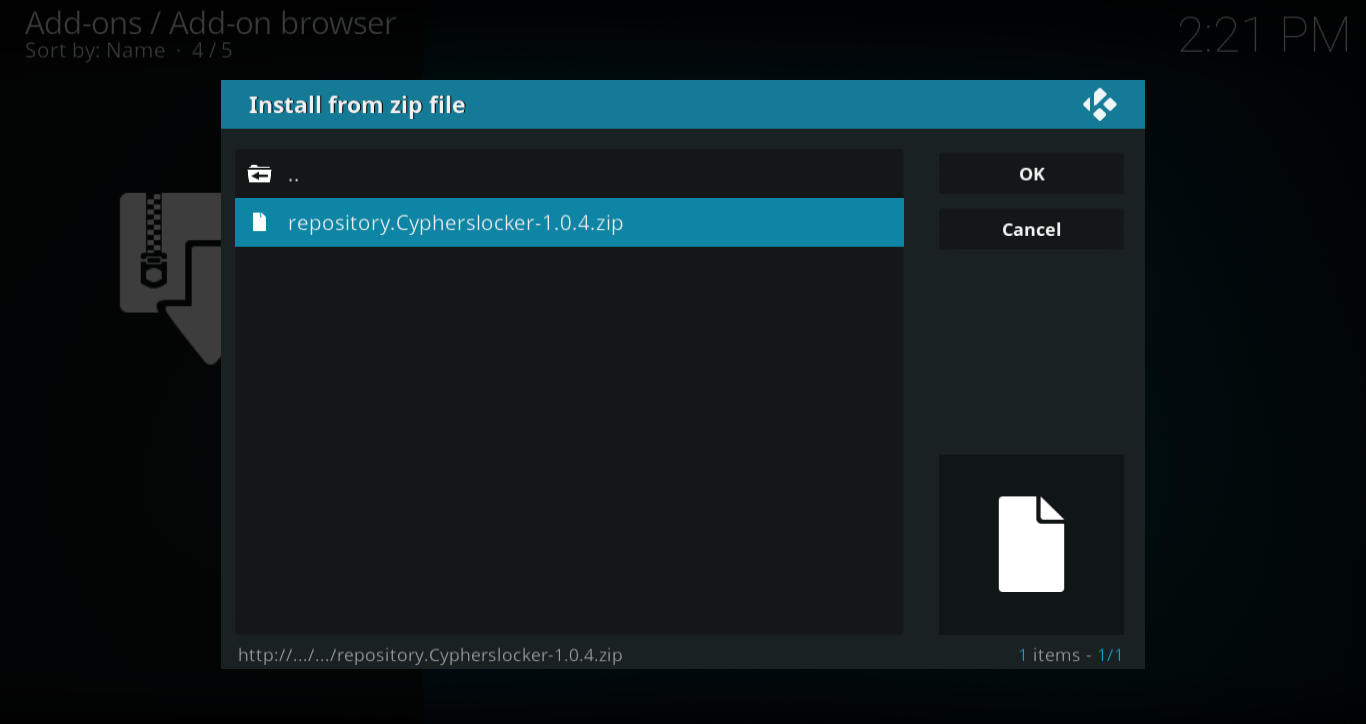
これにより、Cypherのロッカーリポジトリのインストールが開始されます。 1分ほどで完了します。インストールが完了すると、画面の右上にメッセージが点滅します。
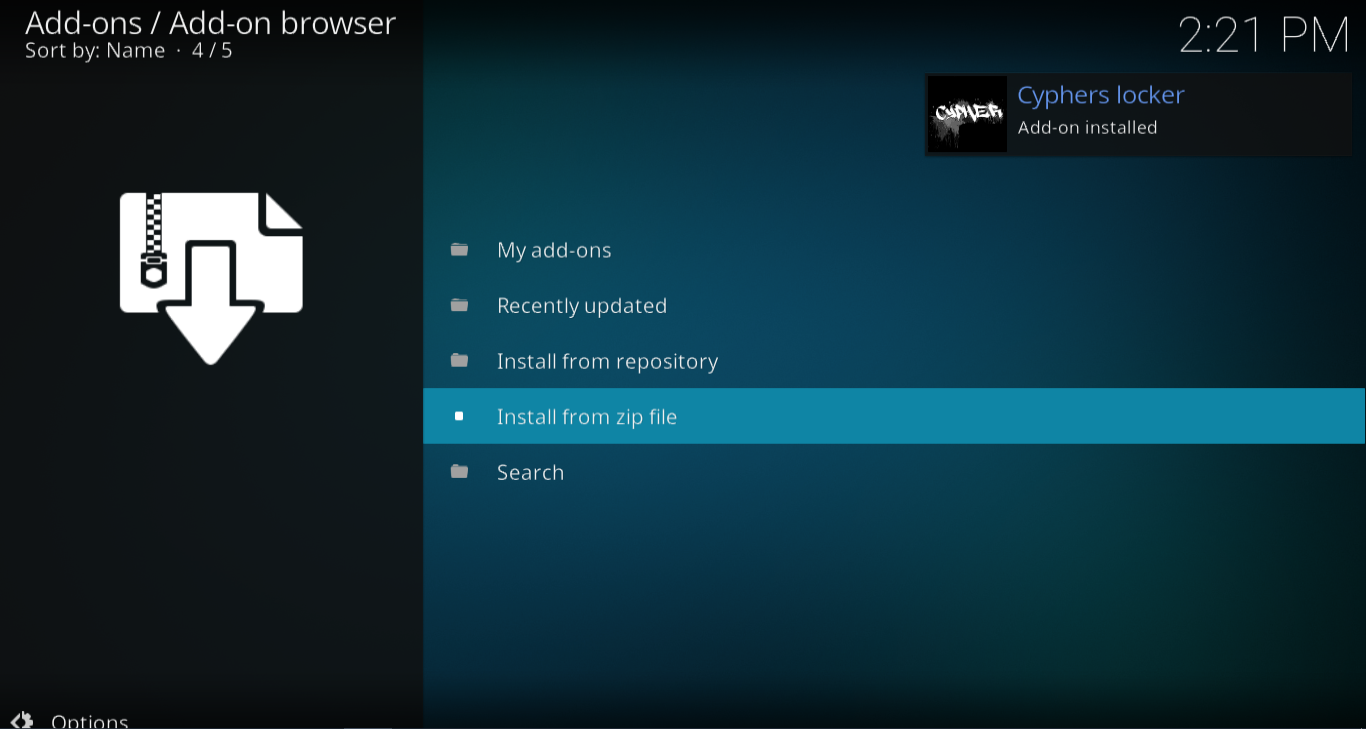
Cypher 9Animeアドオンのインストール
準備段階のすべての準備が完了したので、Cypher 9Animeアドオンの実際のインストールに進む準備ができました。それがどのように行われるかを見てみましょう。
あなたはまだ上にいるはずです アドオンブラウザ画面 前のステップから。クリック リポジトリからインストール 今回。
![[フォームリポジトリのインストール]をクリックします](/images/kodi/cypher-9anime-add-on-for-kodi-8212-installation-and-overview_13.png)
次に、 サイファーロッカー 倉庫。
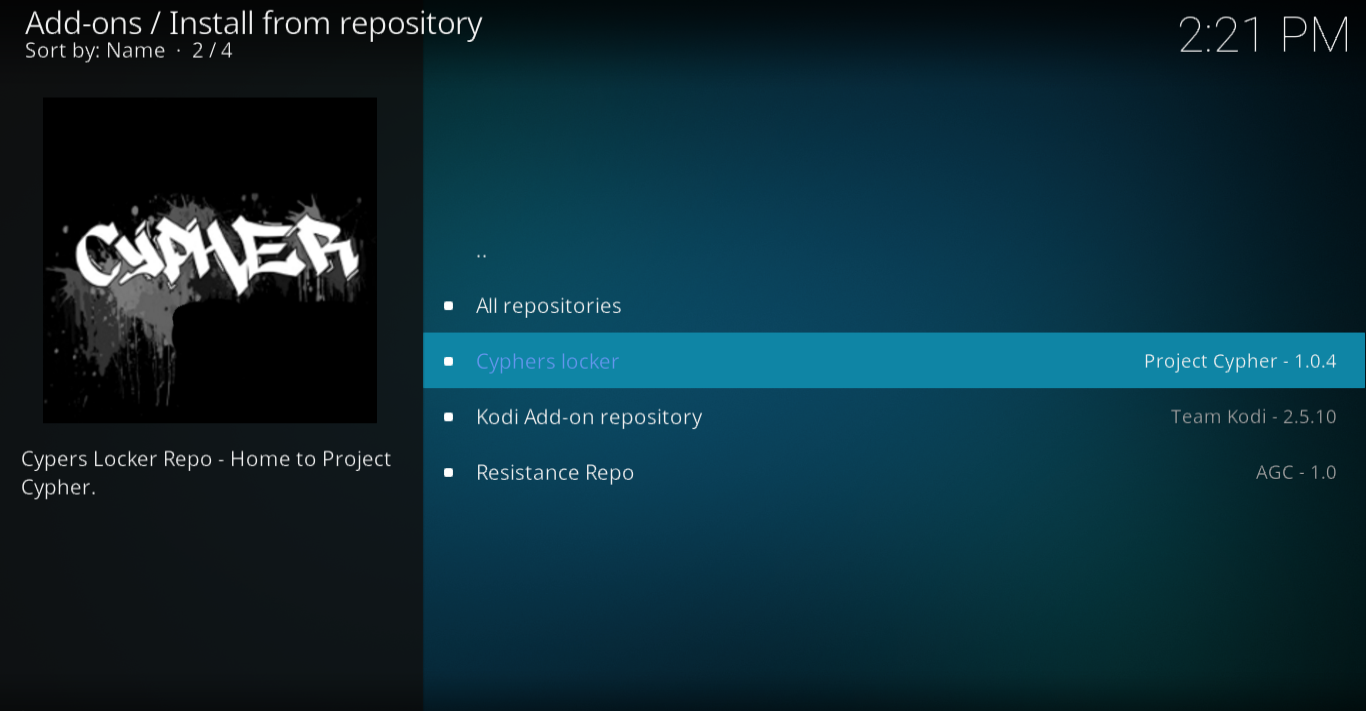
クリック ビデオアドオン そして、利用可能なアドオンのリストから、をクリックします サイファー9アニメ.
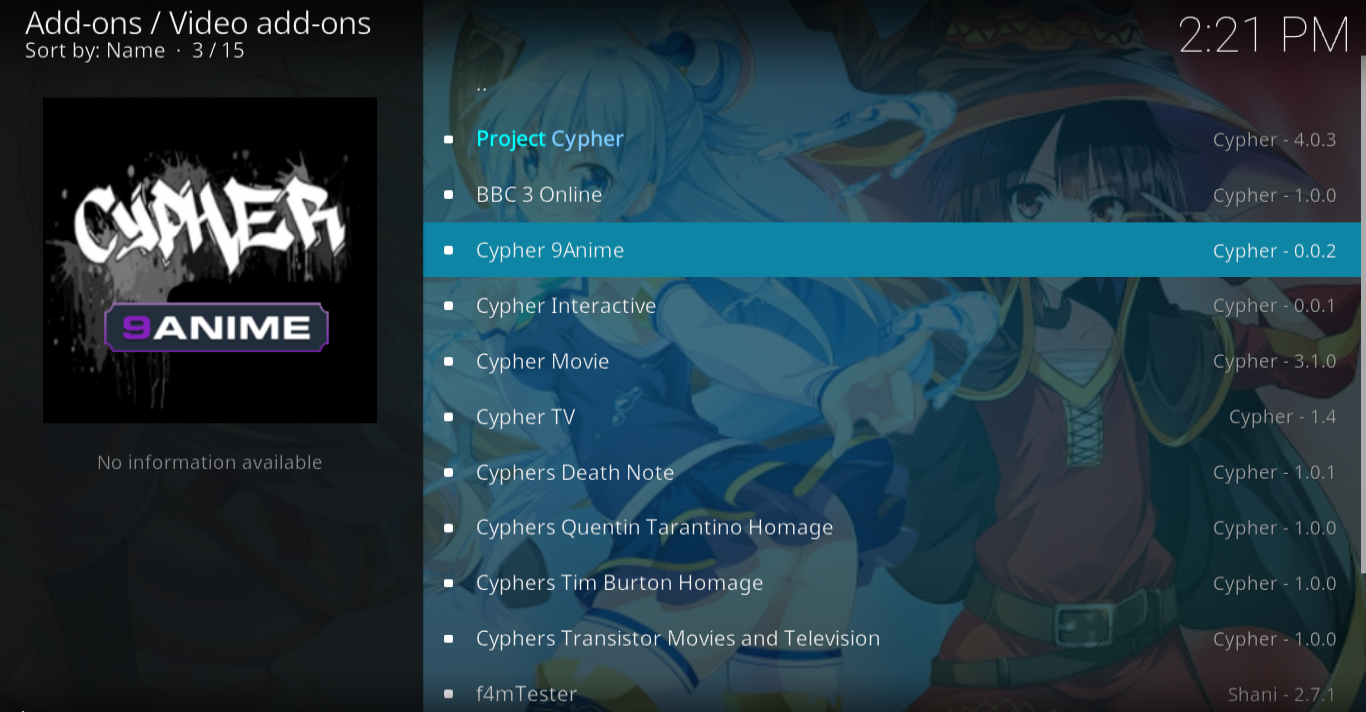
の Cypher 9Animeアドオンのインストール画面 開くでしょう。クリック インストールボタン 画面の右下にあります。
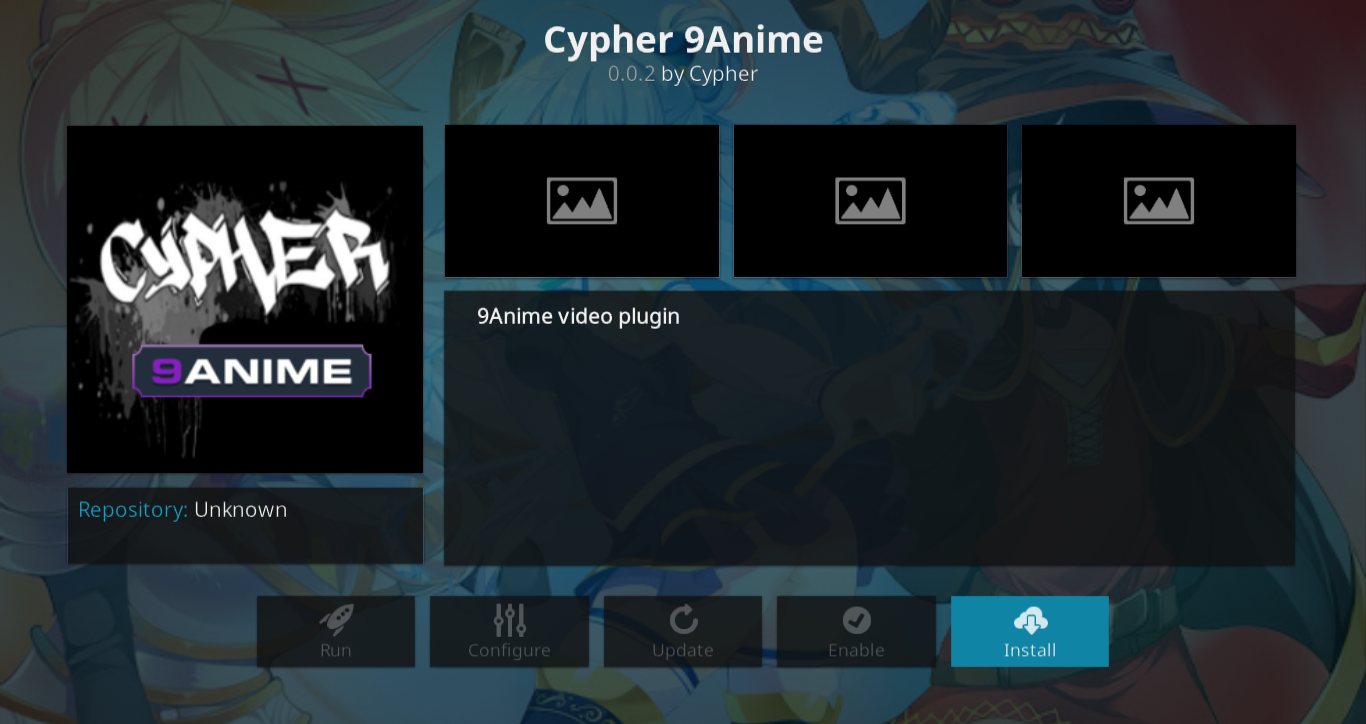
これにより、アドオンのインストールが開始されますおよびそのすべての依存関係。これらは、Cypher 9Animeアドオンが動作するために必要な他のアドオンです。各依存関係がインストールされると、画面の右上にいくつかのメッセージが点滅します。
アドオンのインストールが完了すると、数分以内に完了し、画面の右上に究極のメッセージが表示されます。
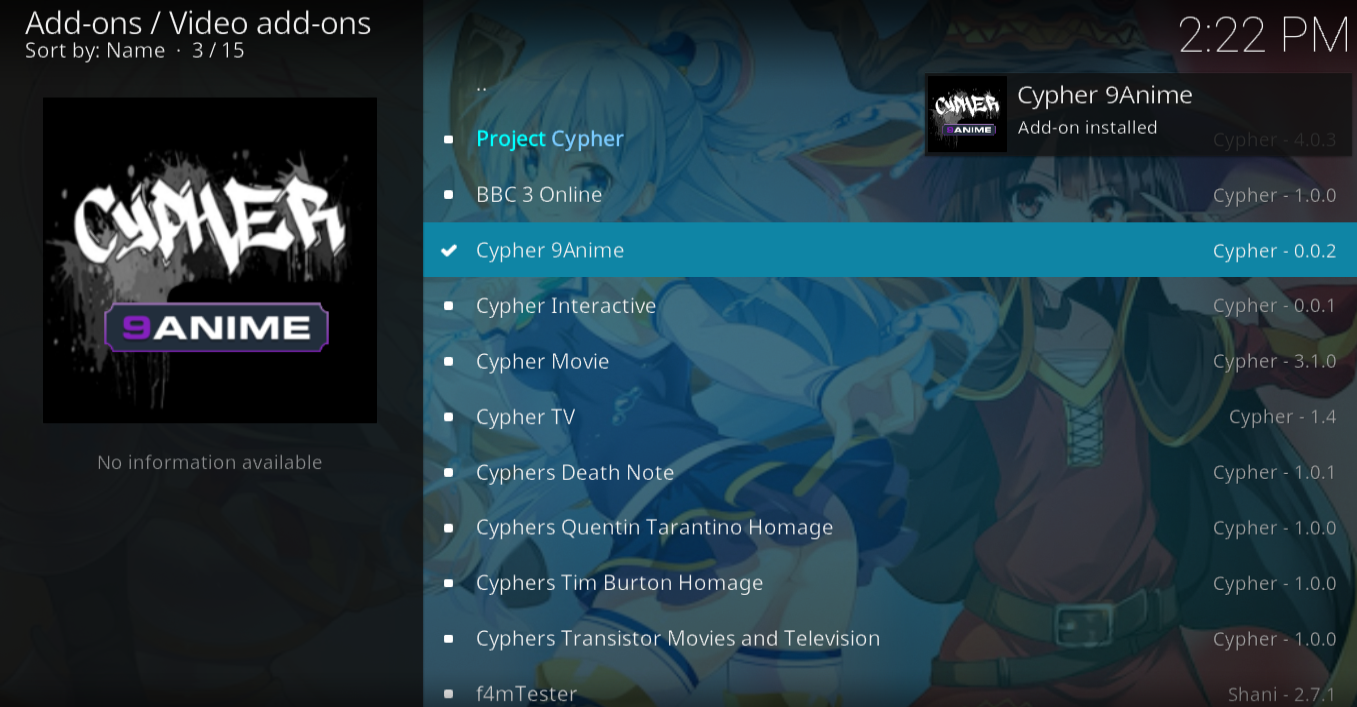
サイファー9アニメアドオンの概要
始める前に、免責事項は必須。アニメに関する私の知識は非常に限られています。したがって、私は何が良いのか、それとも良くないのかについての良い判断者ではありません。そのため、この概要を事実に保ち、ご自身の意見を述べられるように最善を尽くします。よく行うように、メインメニューの各項目で見つけることができるものを確認します。しかし、最初に、アドオンのメインメニューを見てみましょう。
The Cypher 9アニメメインメニュー
9つの項目があるため、メインメニューは長すぎず短すぎません。ほぼすべての選択項目は簡単に理解できますが、一部のサブセクションではいくつかの驚きが明らかになる場合があります。
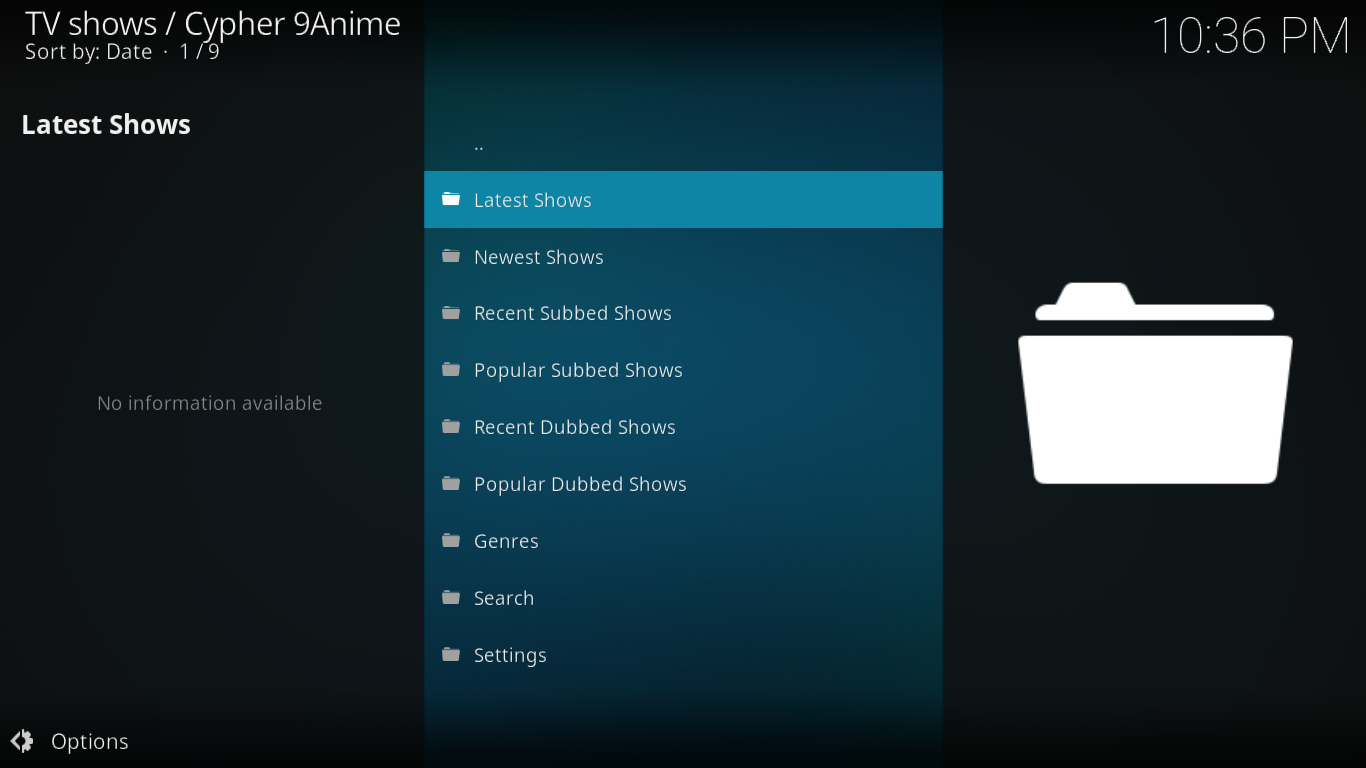
メニュー自体について言うことはあまりありません。次のセクションでは、各サブセクションが提供するものと、あなたが見つけることができる隠された宝物(もしあれば)を明らかにします。
最新のショー
名前はそれをすべて言っていないのですか? そこにあるものはすべて最新のショーです。ショーを選択すると、エピソードのリストが時系列の降順で表示されます。視聴したいエピソードを選択するだけです。
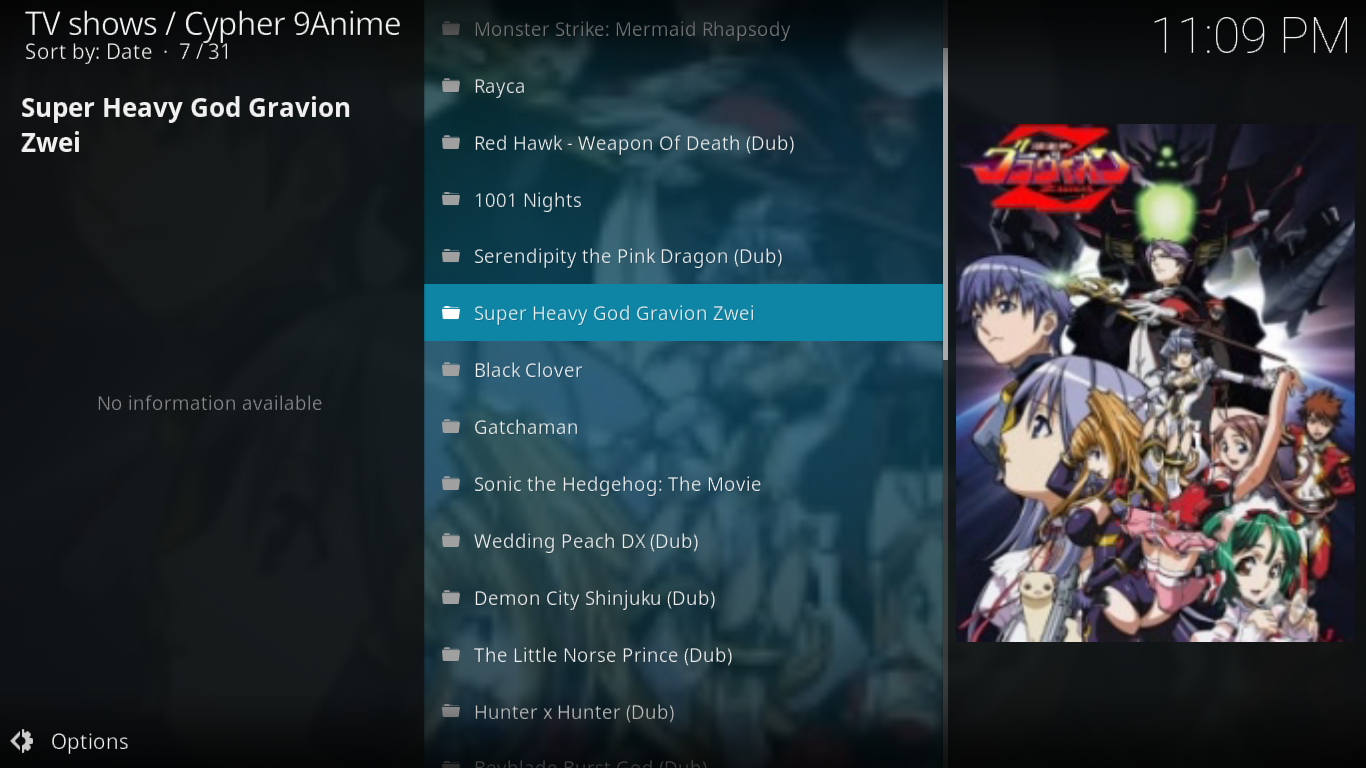
そして、私がすべての最新のショーを言うとき、私は本当にそれを意味します。リストには295ページあります。はい、 ページ数。各ページに30のショーが含まれているため、簡単な乗算で9,000に近いショーを表示できます。しかし、正直に言うと、10ページ目を過ぎてチェックすることはありませんでした。それほど多くはないかもしれません。
そこにあるものについては、私の日本語はそれほど上手ではありませんが、ドラゴンボール、ポケモン、ソニックザヘッジホッグなどを見ることができます。
最新のショー
最新番組と最新番組の違いは明確ではありません。そして、これが正確に295ページの長さであるという事実は奇妙な偶然のようです。
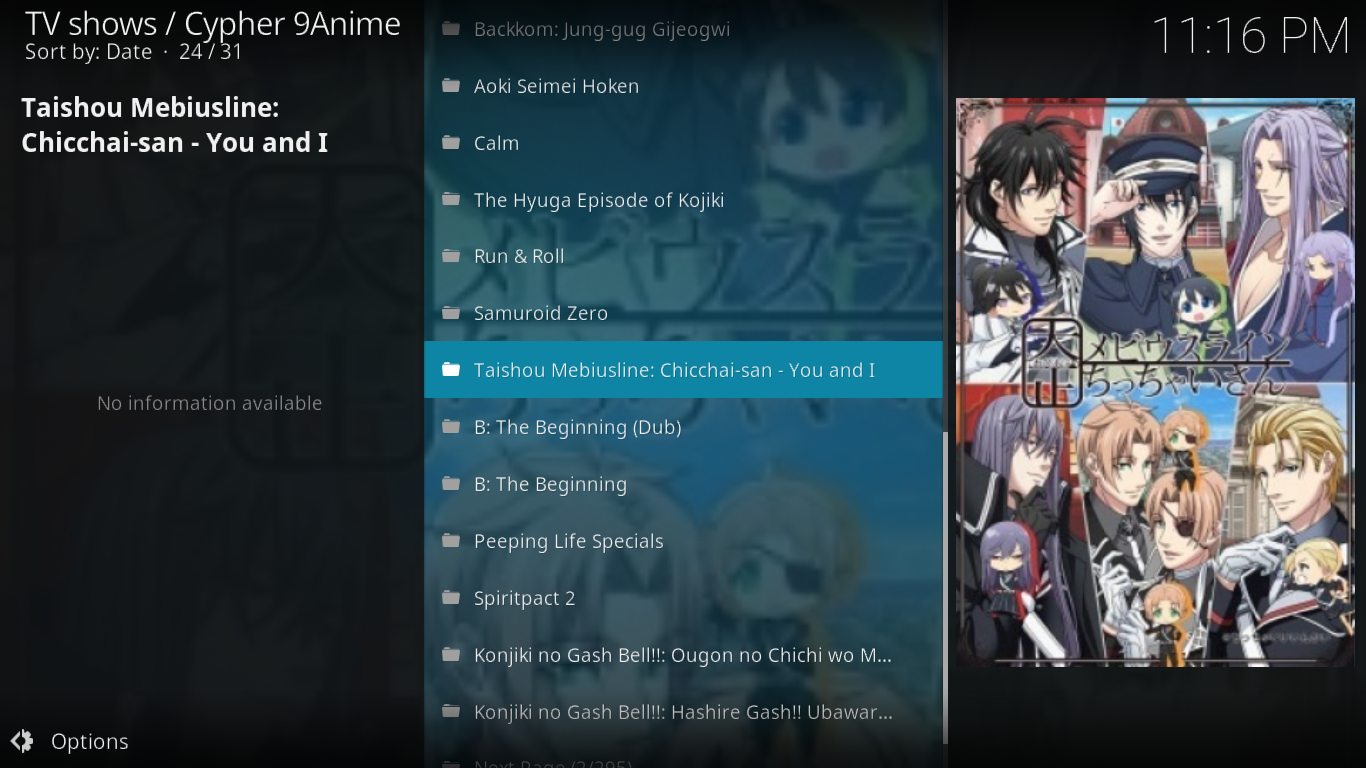
タイトルのリストは確かに異なって見えますが、おそらく、同じリストが異なる順序で表示されます。これはわかりにくいです。このアドオンがコンテンツをプルする9anime.coのWebサイトを確認しようとしましたが、同様のリストが見つかりませんでした。
私たちが疑っているのは、空気に基づいている可能性があるということです日付は9Animeの選択に追加された日付に基づいています。ただし、これは純粋な推測です。あなたがアニメの専門家で、答えを知っているなら、以下のコメントを使って私たちと共有してみませんか?
最近のサブ番組
このセクションには、英語のショーのみがあります字幕。 14ページでは、リストは確かに前の2つのリストほど長くはありませんが、それでも400を超えるタイトルになり、かなりの数のショーがあります。
リストは時系列の逆順であり、タイトルをクリックすると、特定のエピソードを同様にソートされたリストから選択できます。リストには、Overlord II、Tiger Mask、Black Cloverなどのタイトルがあります。
このセクションでは、他のすべての場合と同様に、再生する特定のエピソードを選択すると、アドオンは選択したコンテンツの複数のソースを検索します。次に、結果をリストに表示し、各ソースとその解像度を示します。視聴したいソースをクリックすると、バッファリングの数秒後に再生が開始されます。
人気のサブ番組
前のセクションとやや似ていますが、これも英語字幕付きのショーのみがあります。セクションの名前から、ソート順は異なりますが、前のセクションと同じショーのリストを期待したくなるでしょう。しかし、これはそうではありません。
実際、このリストには215ページのアニメ番組があります。 それらは確かに人気によってソートされていますが、このリストが以前よりもずっと長くなる理由を説明できませんでした。人気の要因と関係があるかもしれません。非常に人気がありますが、最近のショーのリストに掲載されていない古いショーがいくつかあります。
最近の吹き替えショー
このセクションは最近のサブベッドに非常に似ています1つの大きな違いがあるセクションを表示します。ここにあるショーはすべて英語で吹き替えられています。ダビングの品質はさまざまであり、一部は優れていますが、他は多少がっかりします。
バラエティーと数量に関しては、このセクションは他のほとんどのセクションと違いはありませんが、111タイトルしかなく、はるかに小さくなっています。
リストには、Overlord II、Dragon Ball Super、Black Cloverなどのタイトルがあります。
人気の吹き替えショー
繰り返しますが、これは、私たちが今見たものと同じ違いを持っている人気のある下塗りショーセクションに似ているセクションです:ショーは英語で吹き替えられます。
前と同じように-明らかに同様の理由-リストは以前のものよりもかなり長く、300タイトル近くあります。最初のリストの9,000からはまだ程遠いです。これは、英語で吹き替えられるアニメショーがこれほど多くないことの証です。
もちろん、リストは人気の降順であり、ナルト、ドラゴンボールスーパー、ハンターxハンターなどのタイトルが最初のページの上部近くに表示されます。
ジャンル
あなたがアニメの初心者なら、おそらくブラウジングジャンル別のタイトルが最善の策です。そして、これはまさにこのセクションが提供するものです。また、ジャンルについては、リストが豊富です。 40を超えるエントリがあります。
アクション、アドベンチャー、ドラマなどのジャンルの一部、ホラーとロマンスは、おなじみのように聞こえます。しかし、アドオンの開発者は、日本のアニメのジャンルをリストに追加することで、私たちに一種のカーブボールを投げることに決めました。これが長い理由です。
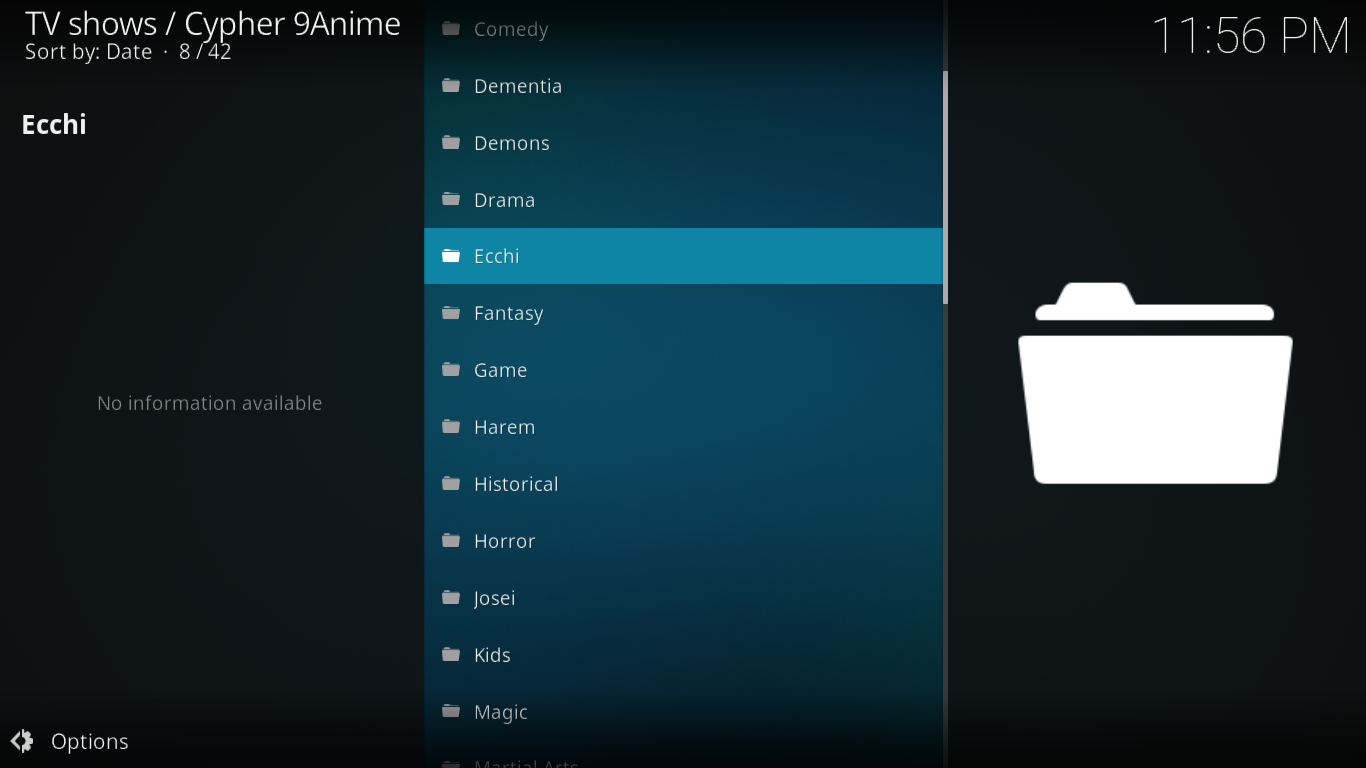
私にとって、これらの日本のアニメのジャンルはすべて意味するものではありませんでも、アニメについて知っている人なら誰でも違うと思う。そして、あなたが専門家でなくても、あなたが好きなジャンルと嫌いなジャンルを少なくともある程度知っている可能性があります。
調べる
豊富なコンテンツを備えたアドオンにより、検索エンジンは歓迎すべき光景です。特定のタイトルを探している場合は、ソートされていないように見えるショータイトルの何百ページもスクロールする必要はありません。
検索を使用するのは簡単なことではありません。メインメニューの[検索]をクリックし、開いたフォームに検索語を入力して[OK]をクリックします。
アドオンは数秒間検索し、検索語を含むすべてのタイトルを提示します。検索エンジンをテストしたかったので、数年前のアニメシリーズ「らんま」を検索しました。これが結果として得られたものです。
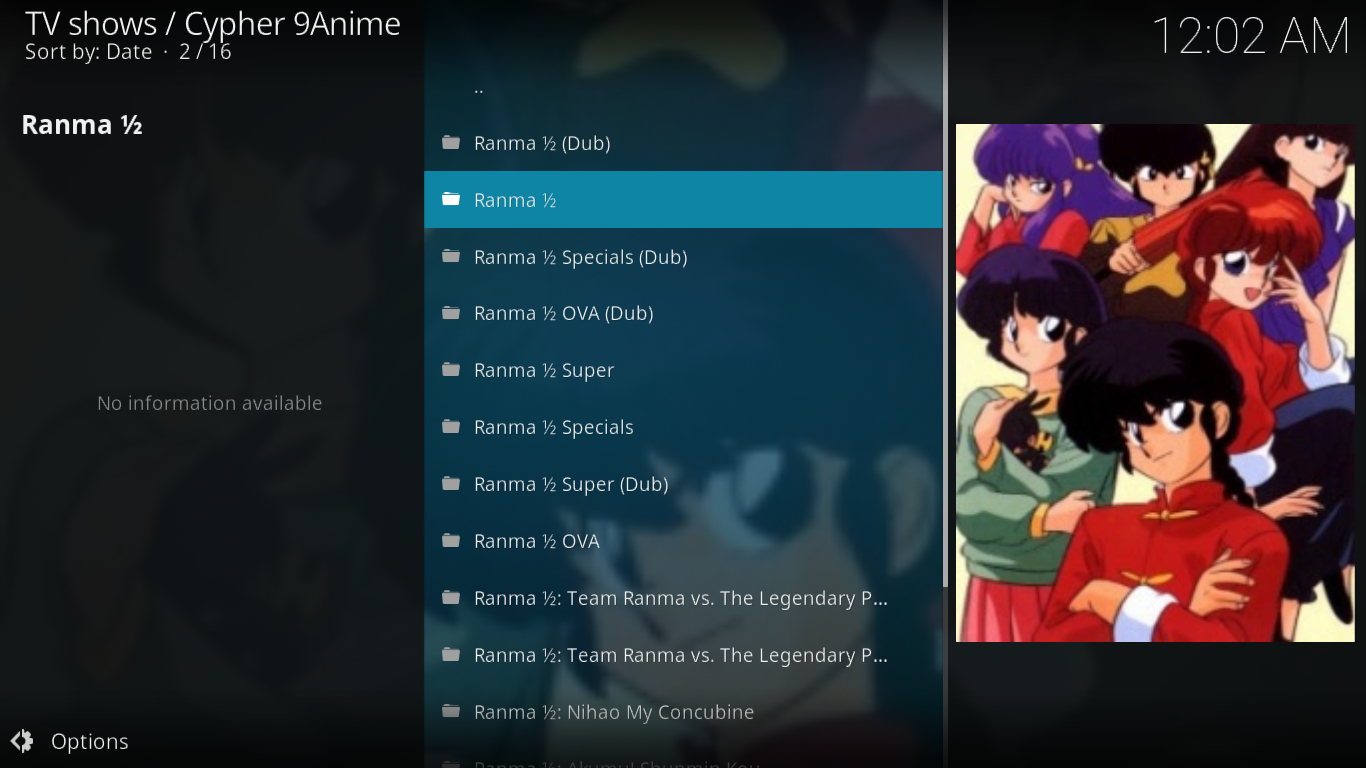
ご覧のとおり、元のサウンドトラックと吹き替えサウンドトラックの両方で複数の結果があります。さまざまなセクションを参照しても、この番組を見つけることはできませんでした。どこを見るべきかさえ知らなかったでしょう。
設定
メインメニューの最後の選択は、設定セクションです。調整可能な設定はそれほど多くないので、利用できる機能を見てみましょう。最初にクリックしたとき 設定、設定画面の最初のタブに移動します: 全般
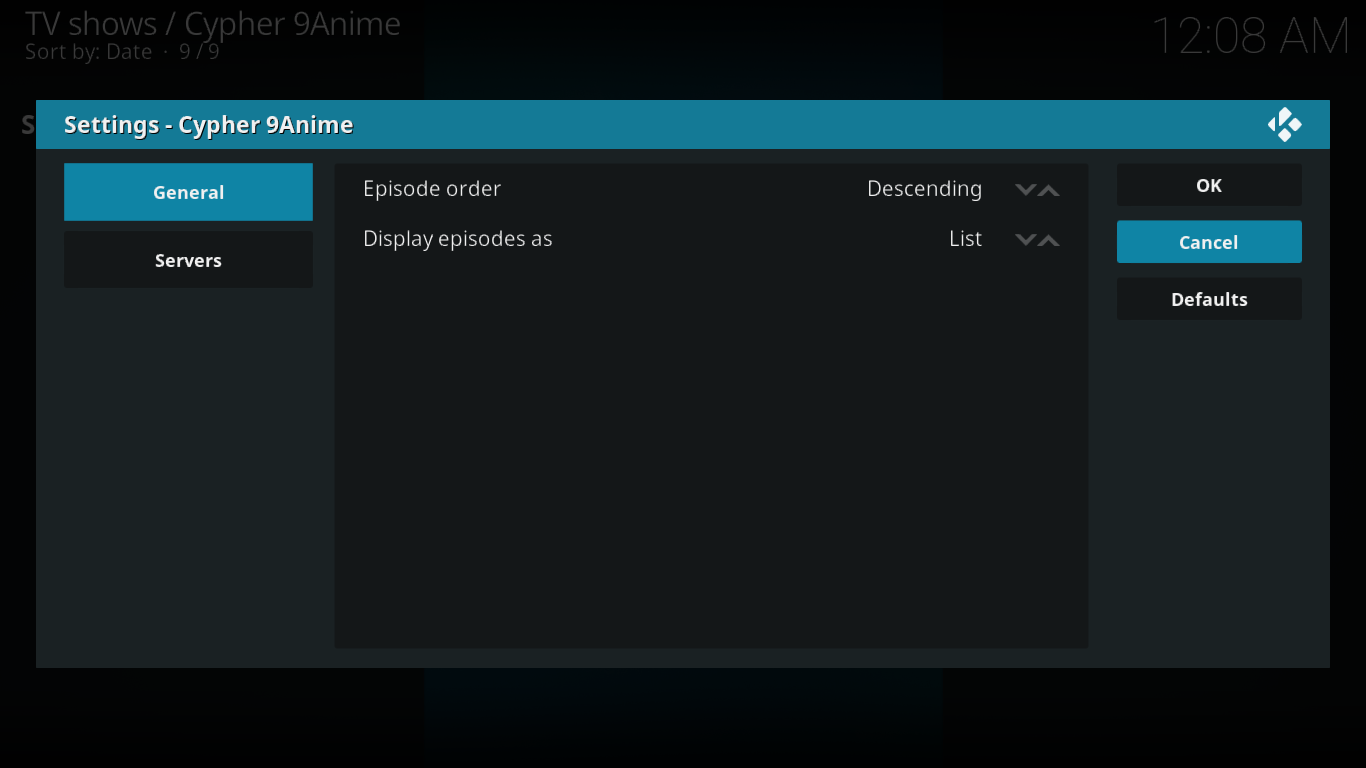
2つのオプションしかありません。最初に、エピソードの順序を昇順または降順に設定できます。の 降順 デフォルトでは、リストの上部近くに最新のエピソードが表示されます。
エピソードをリストまたはディレクトリとして表示することもできますが、両方を試しても違いはわかりませんでした。
の サーバー タブには、さらにいくつかの興味深いオプションがあります。
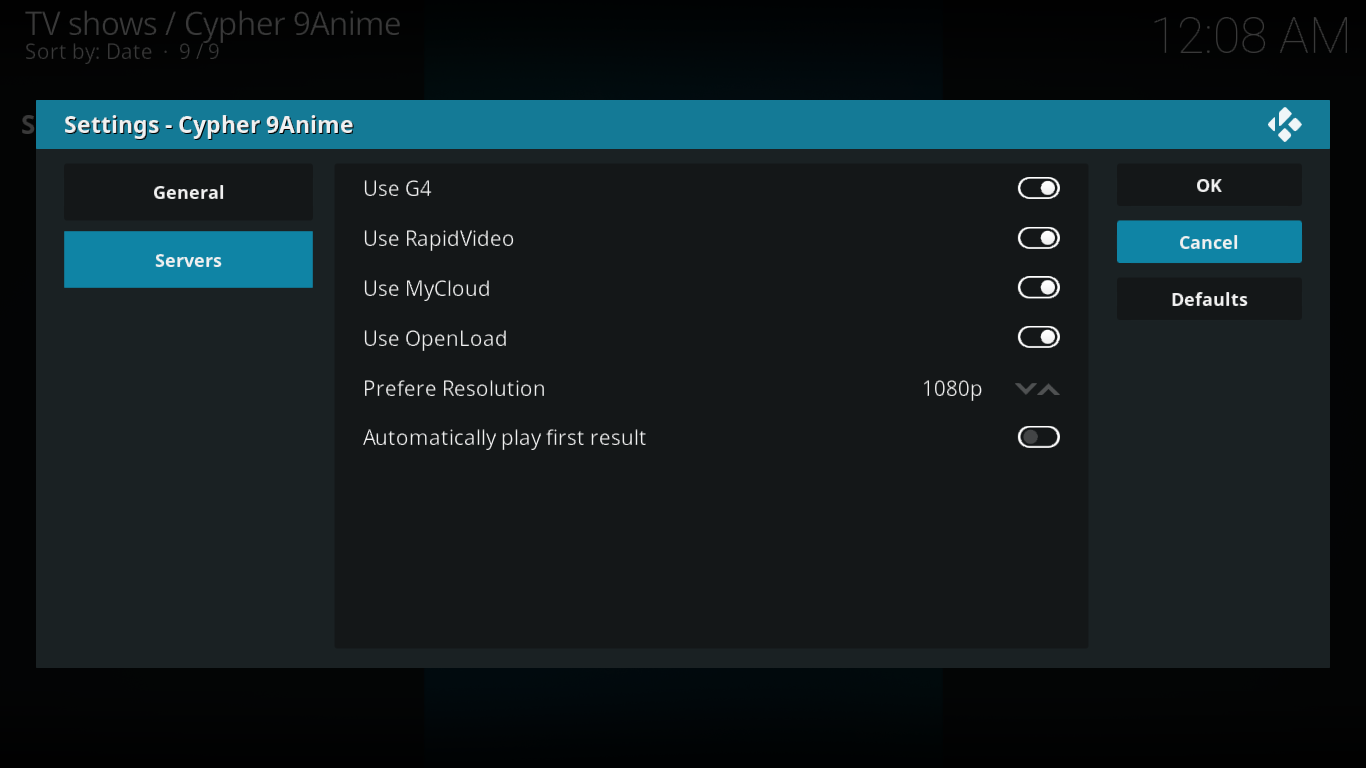
まず、4つのいずれかを無効または有効にすることができますアドオンがコンテンツをスキャンするメディアソース。推奨解像度を使用すると、コンテンツの自動再生時に使用する解像度を設定できます。 1080p、720、480p、および360pから選択できます。選択は次のオプションで機能し、最初に返された結果を好みの解像度で自動的に再生します。
まとめ
私はアニメの専門家ではありませんが、このアドオンの閲覧時間。私はそれが提供しなければならないコンテンツの驚くべき多様性と量に感銘を受けました。また、このアドオンにはデッドリンクが事実上ないことにも感銘を受けました。もちろん、利用可能な数千のタイトルのすべてのエピソードを試すことはできませんでしたが、実行したランダムテストはすべて正常に機能し、返されたソースはすべて機能しました。
あなたはどう?アニメについてよく知っていますか? Cypher 9Animeアドオンを試しましたか?あなたの経験はどうでしたか?以下のコメントを使用して、考えを共有してください。
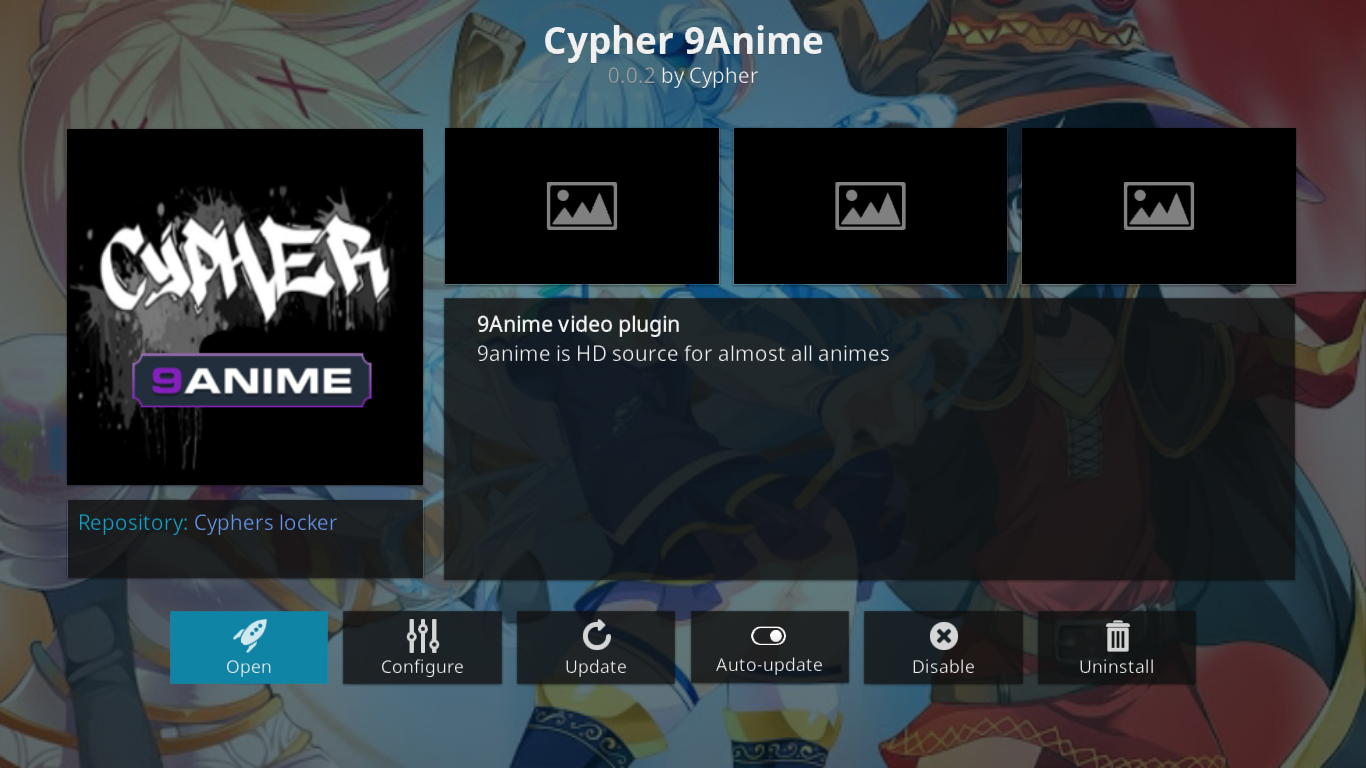
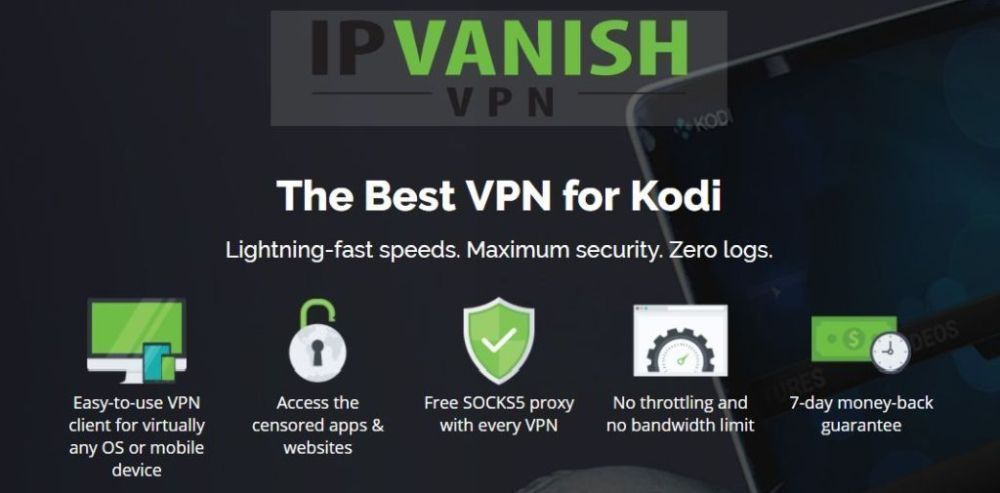

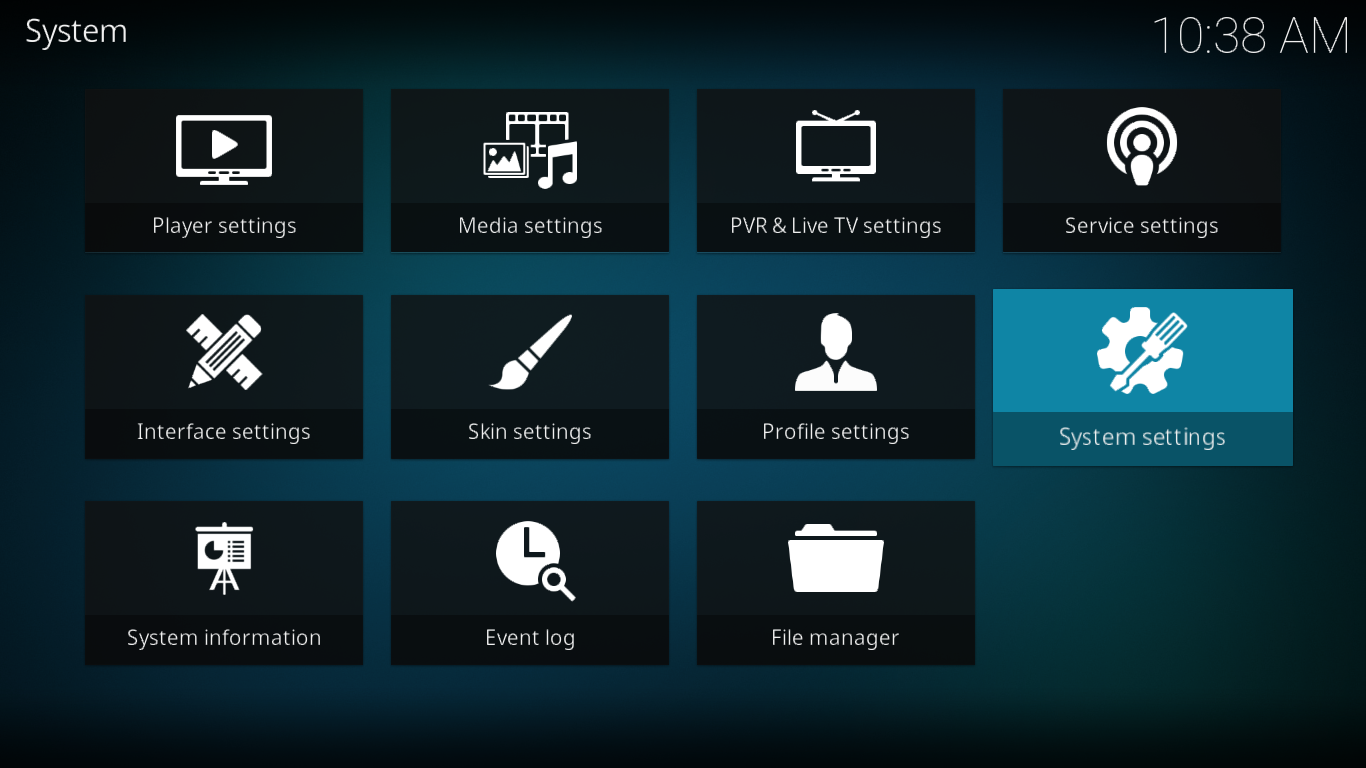
![[不明なソースを有効にする]をクリックします](/images/kodi/cypher-9anime-add-on-for-kodi-8212-installation-and-overview_3.png)
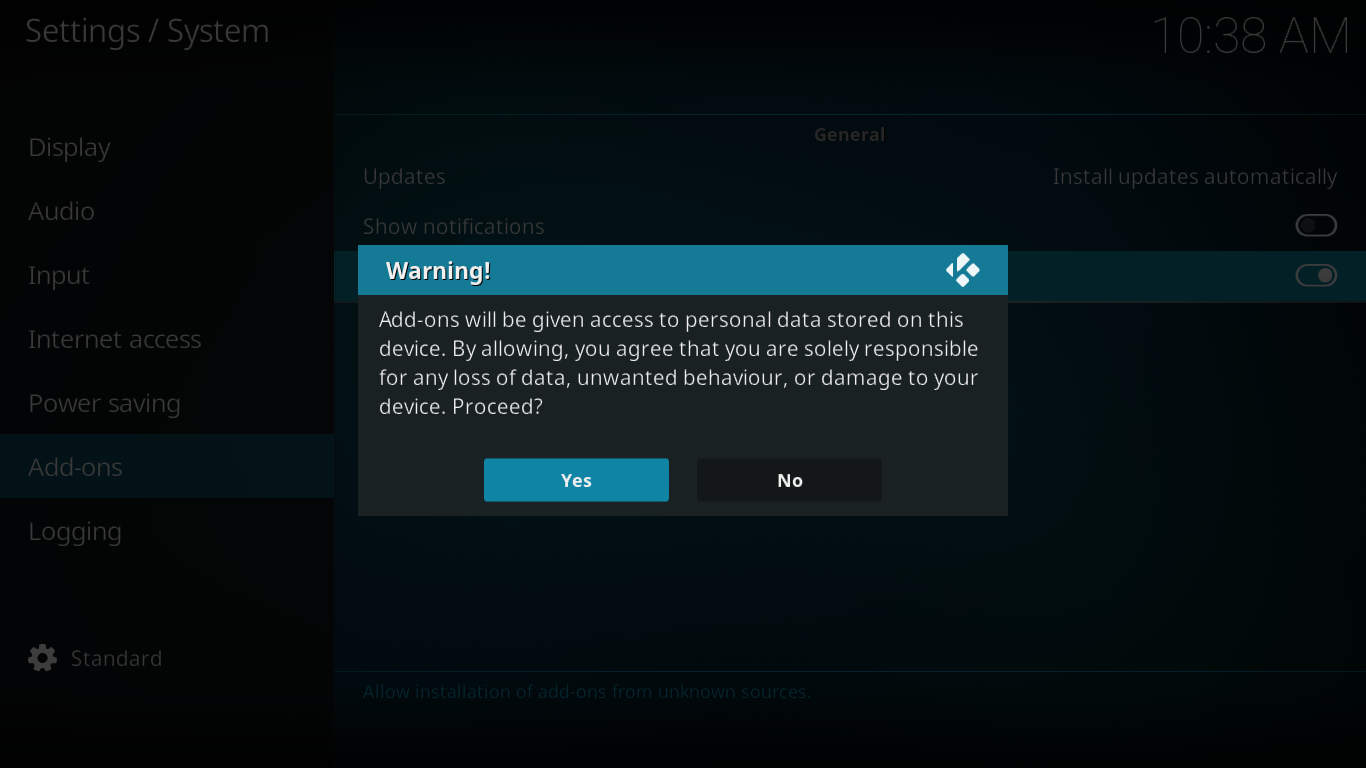
![[ファイルマネージャー]をクリックします](/images/kodi/cypher-9anime-add-on-for-kodi-8212-installation-and-overview_5.png)
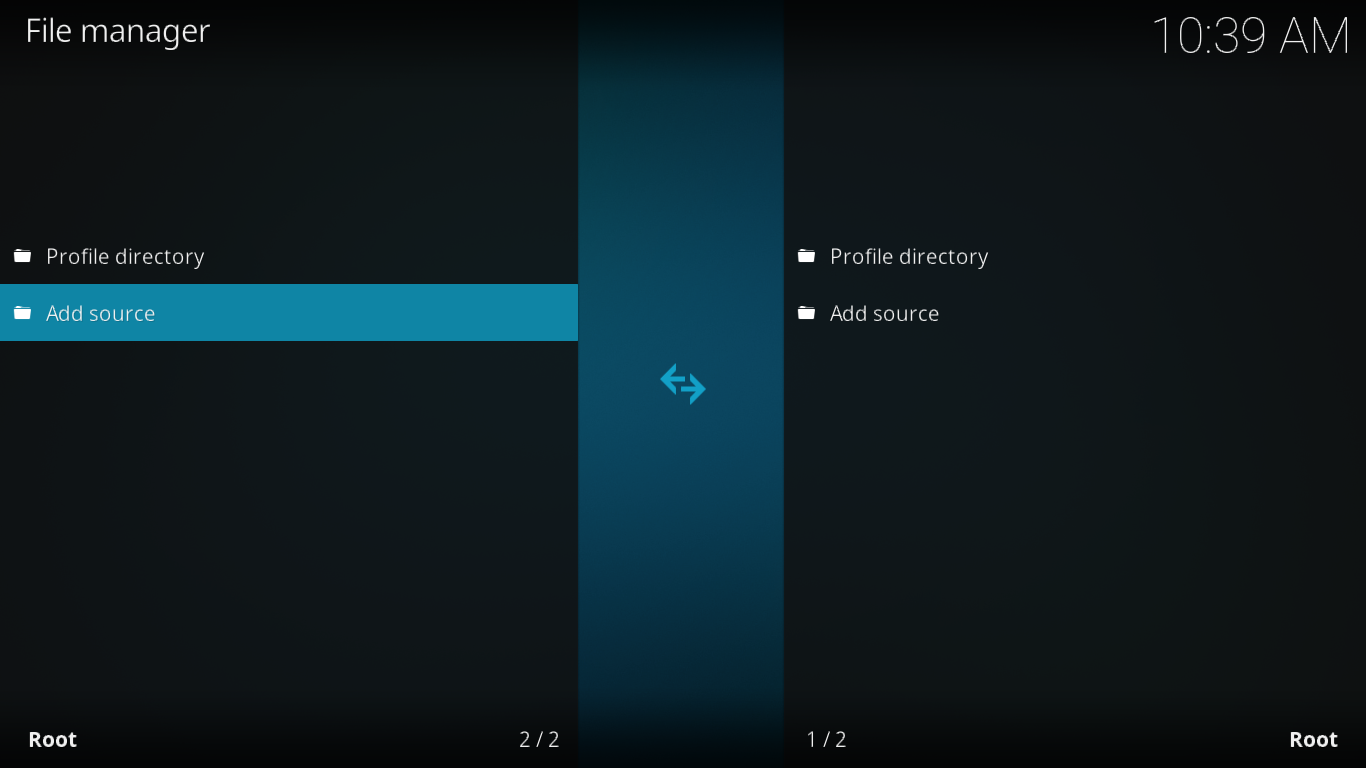
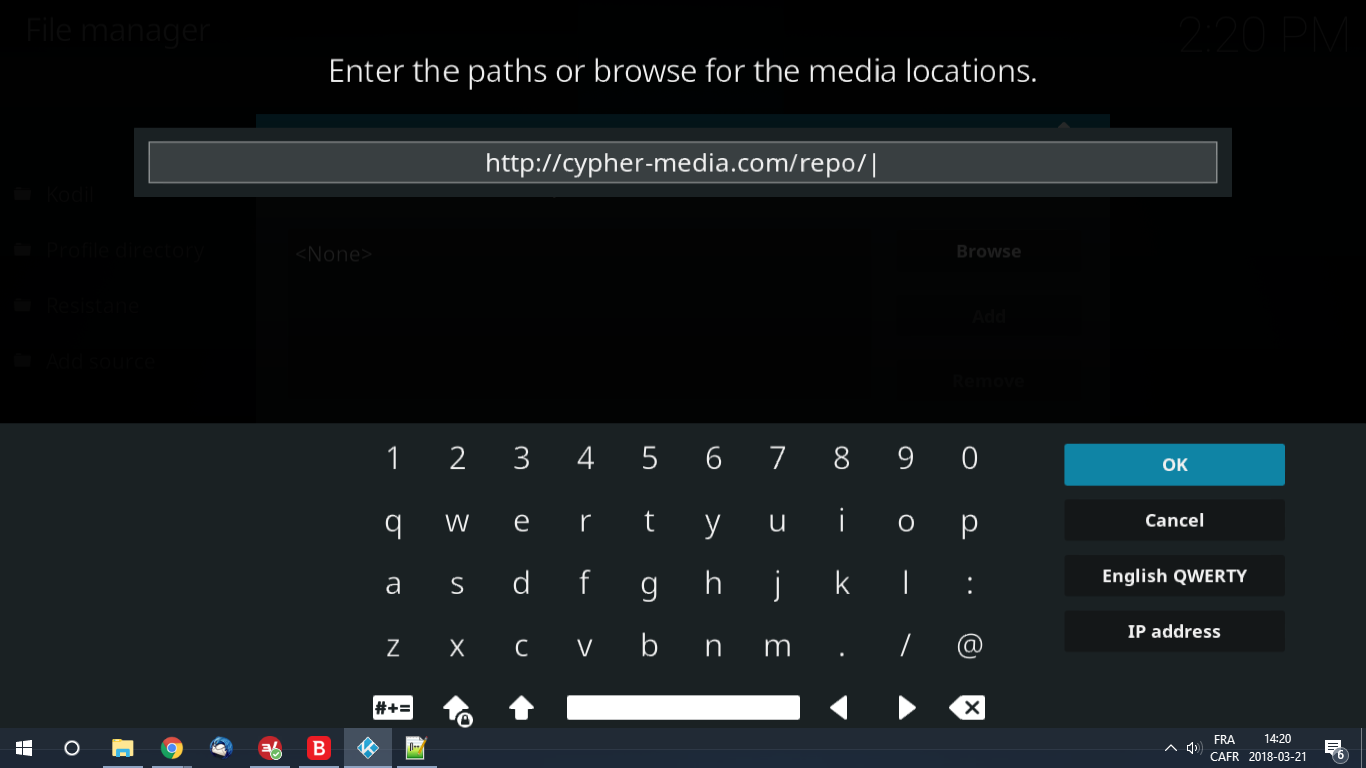
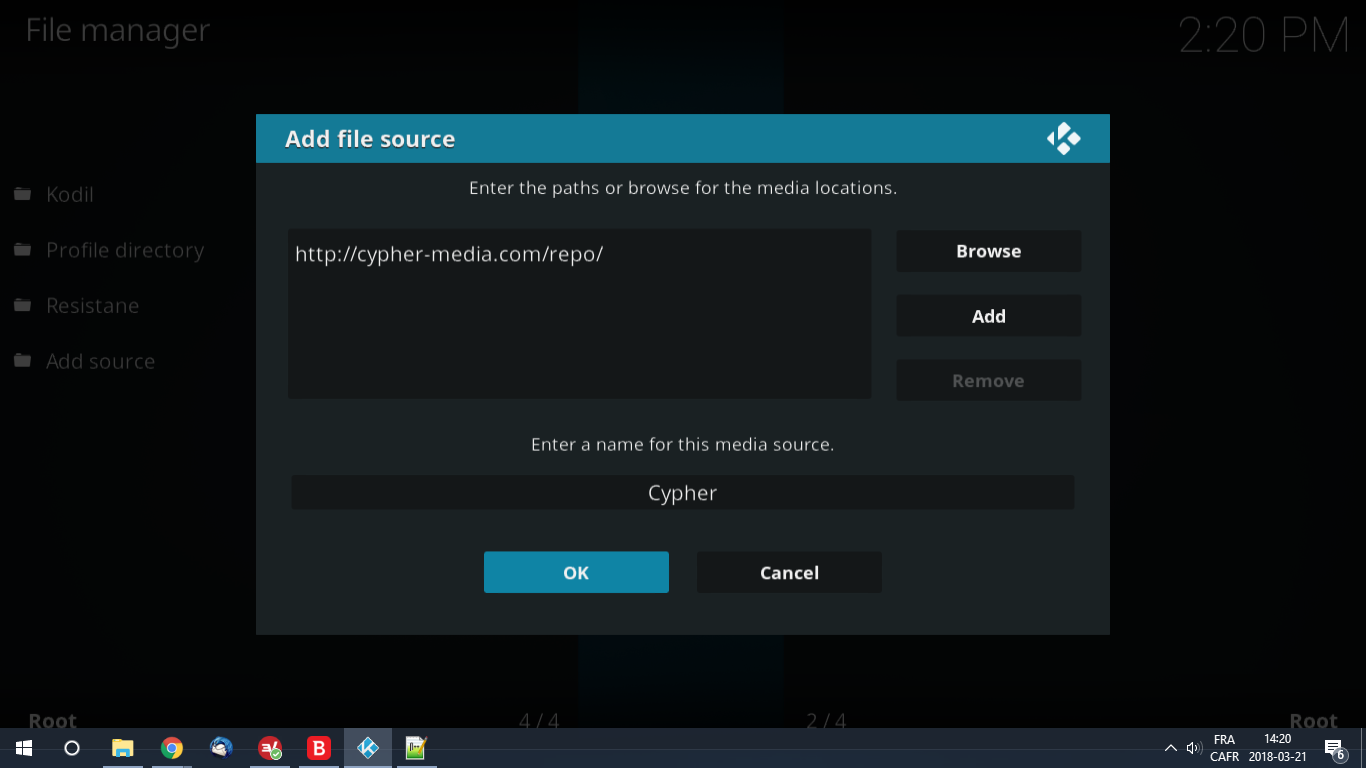
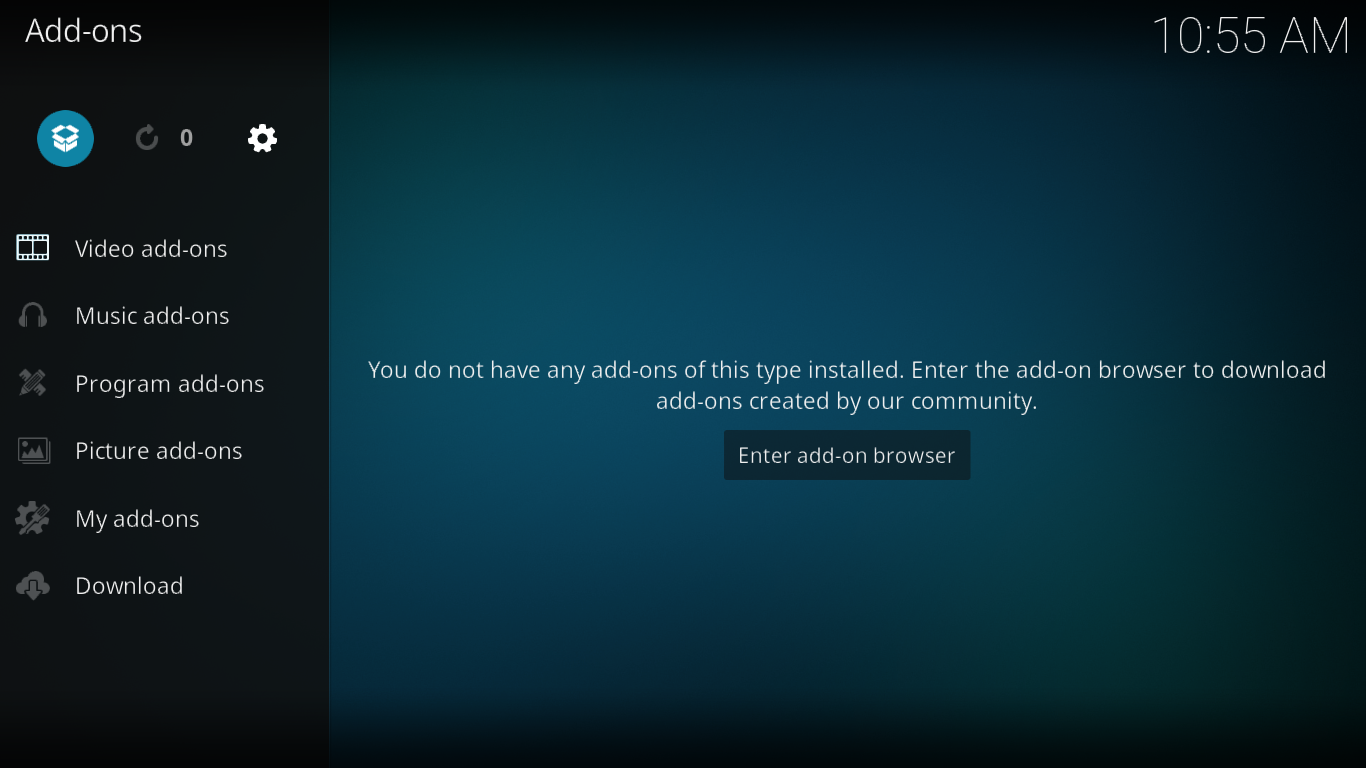
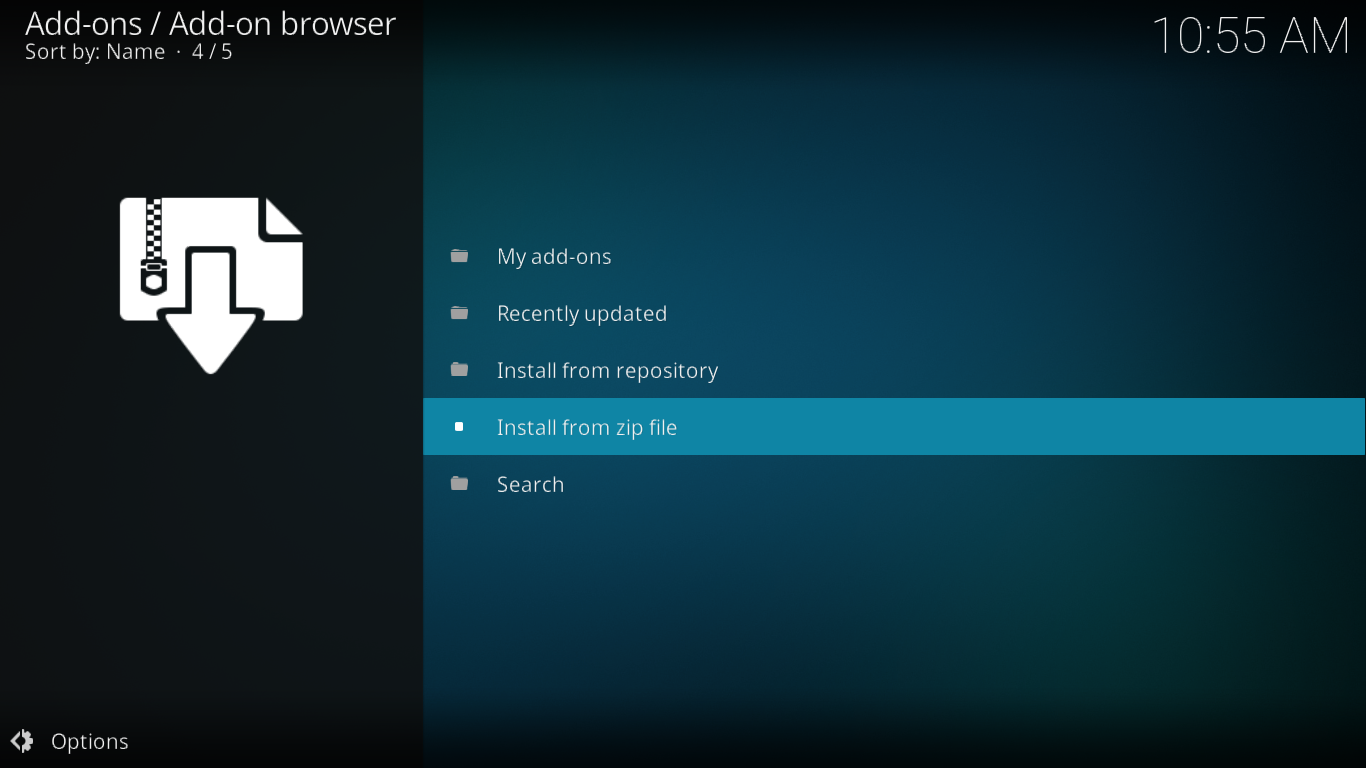
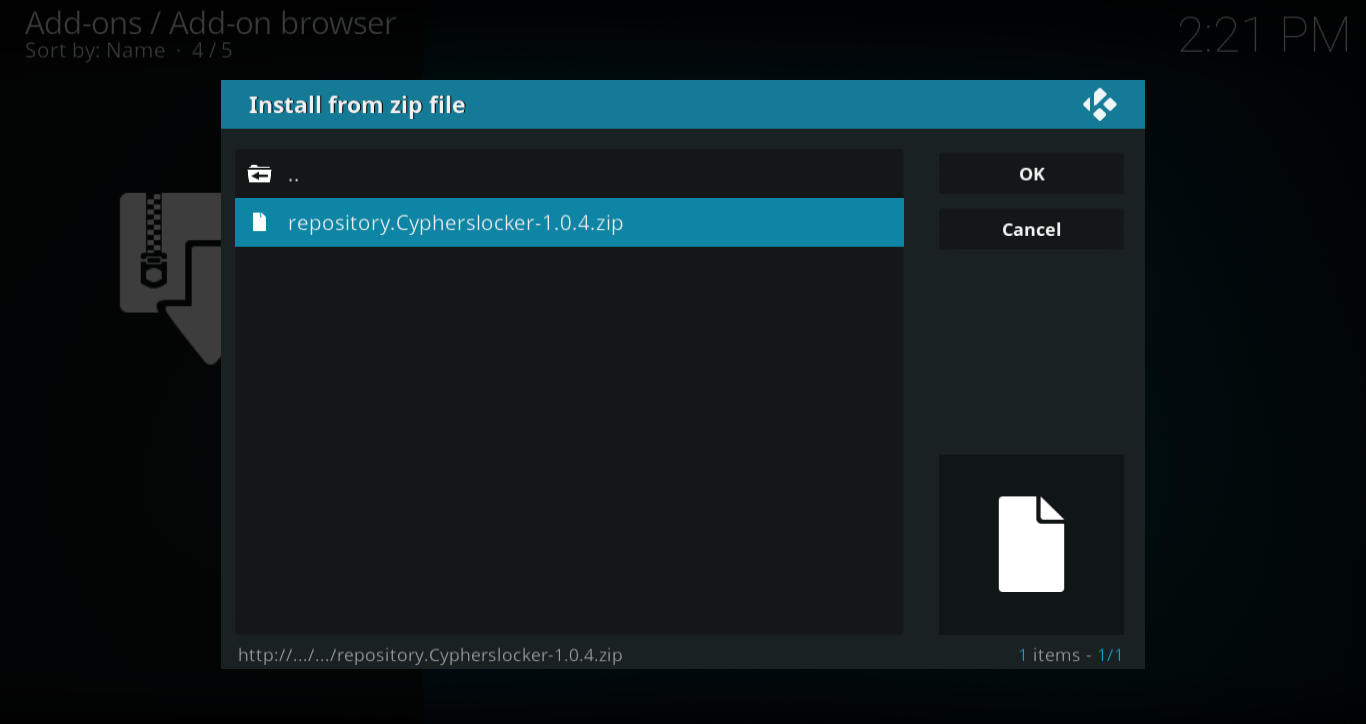
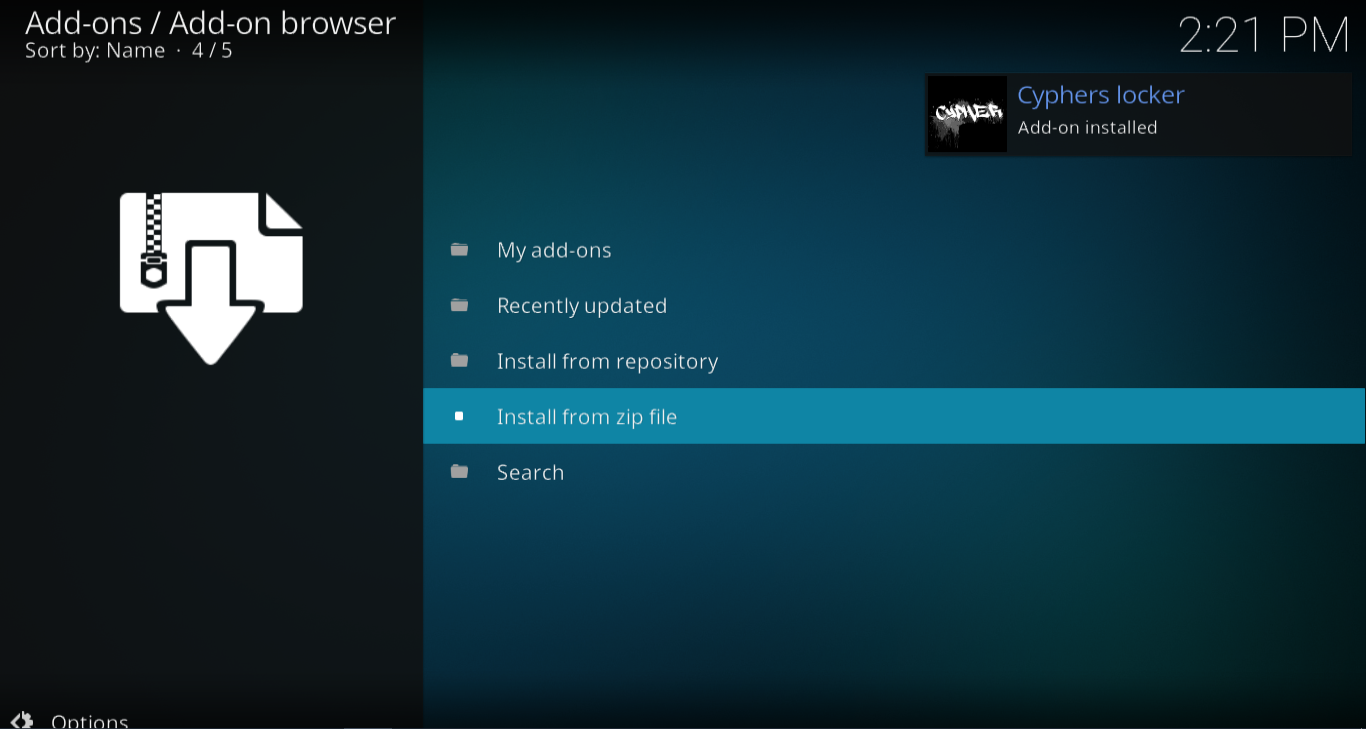
![[フォームリポジトリのインストール]をクリックします](/images/kodi/cypher-9anime-add-on-for-kodi-8212-installation-and-overview_13.png)
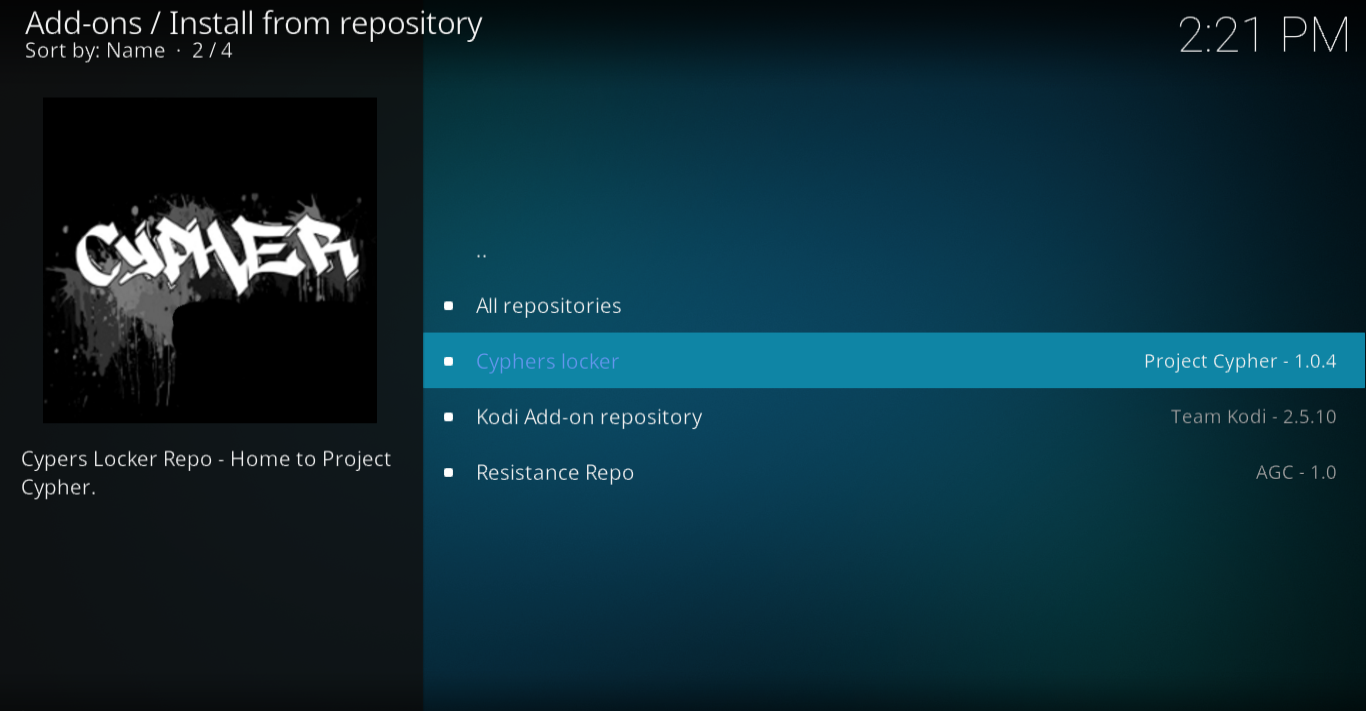
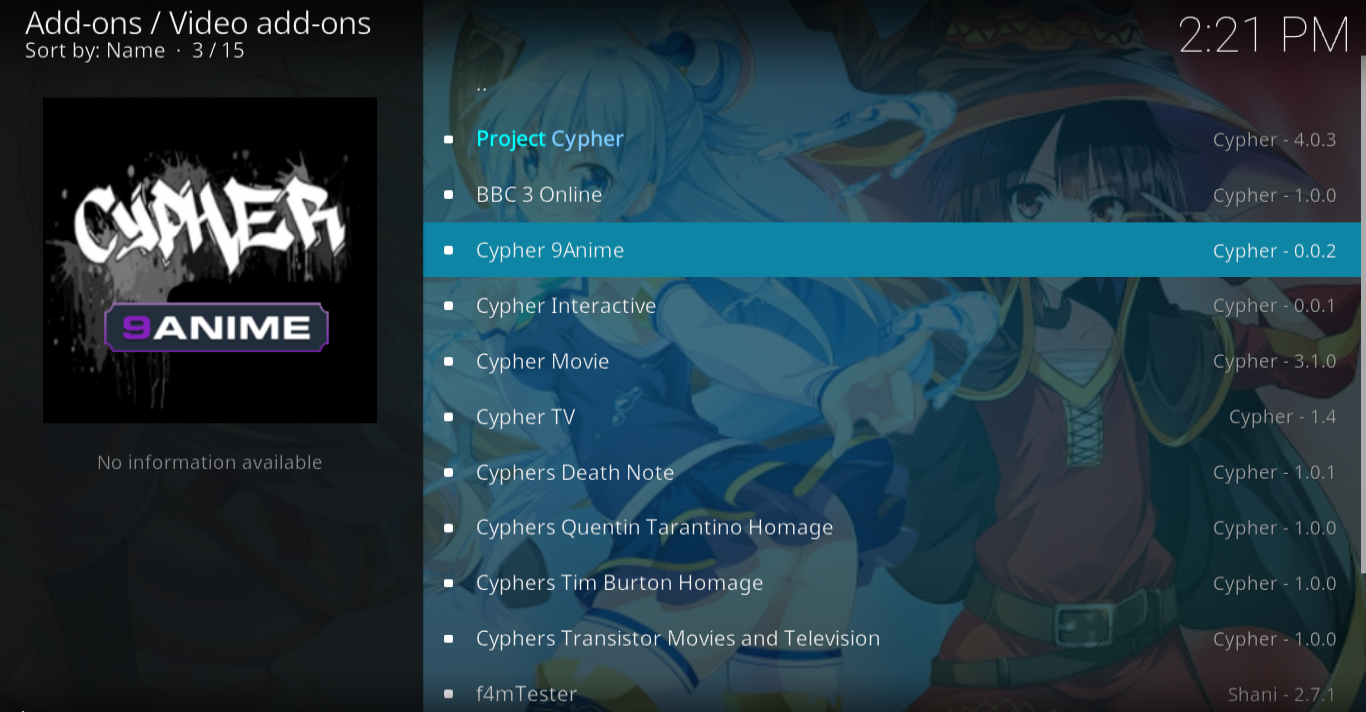
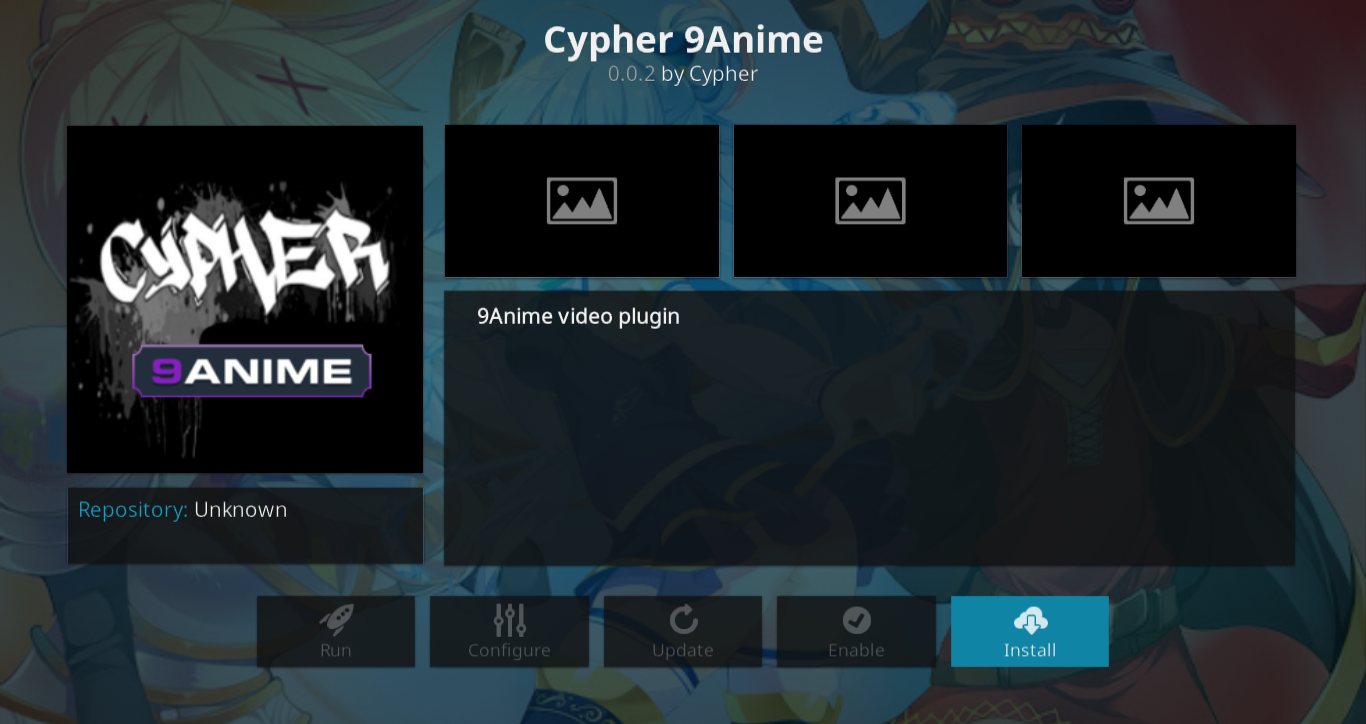
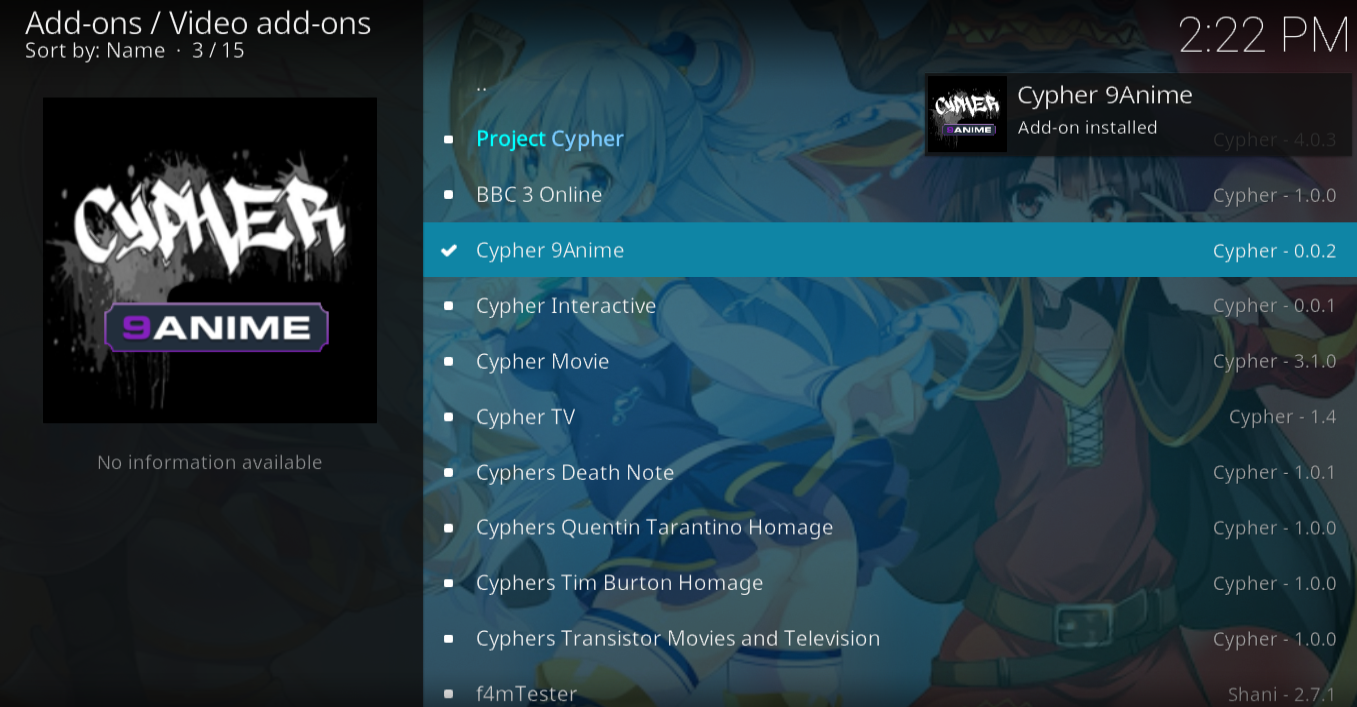
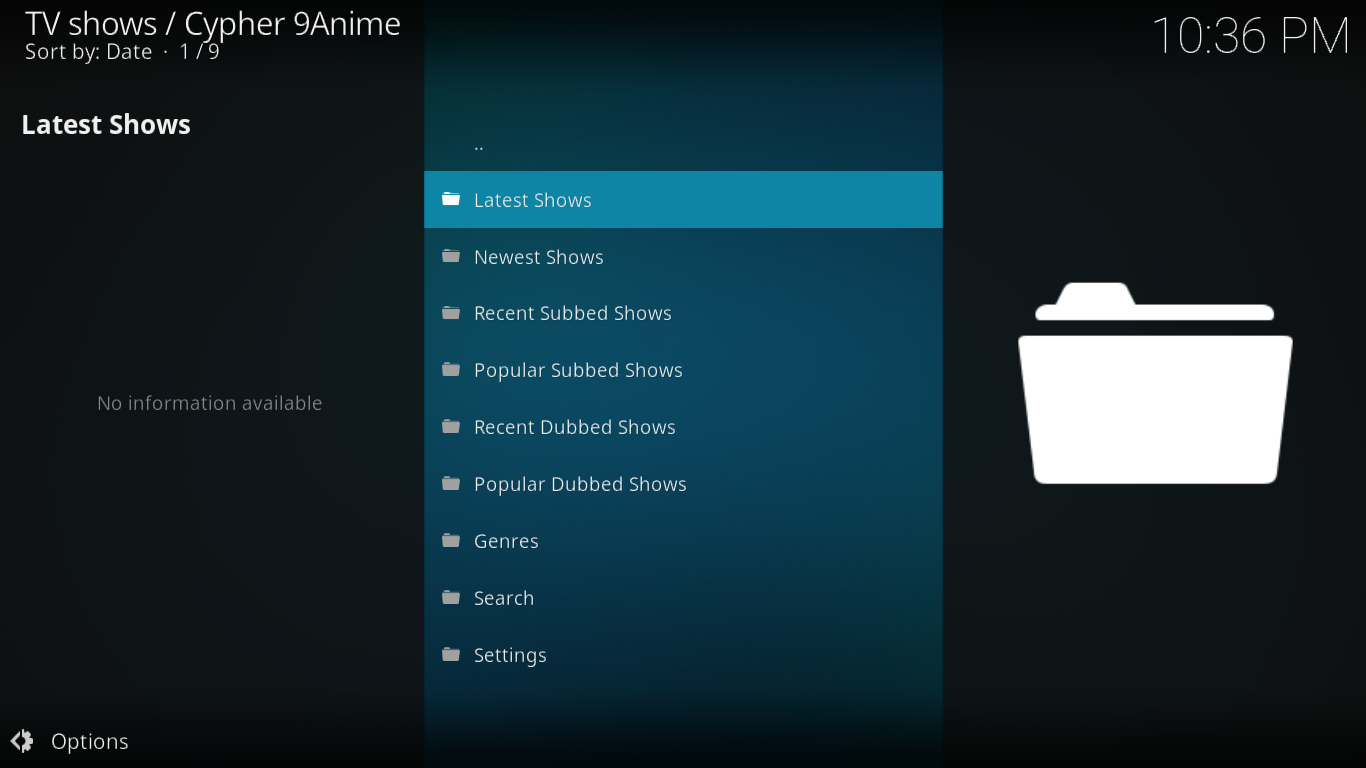
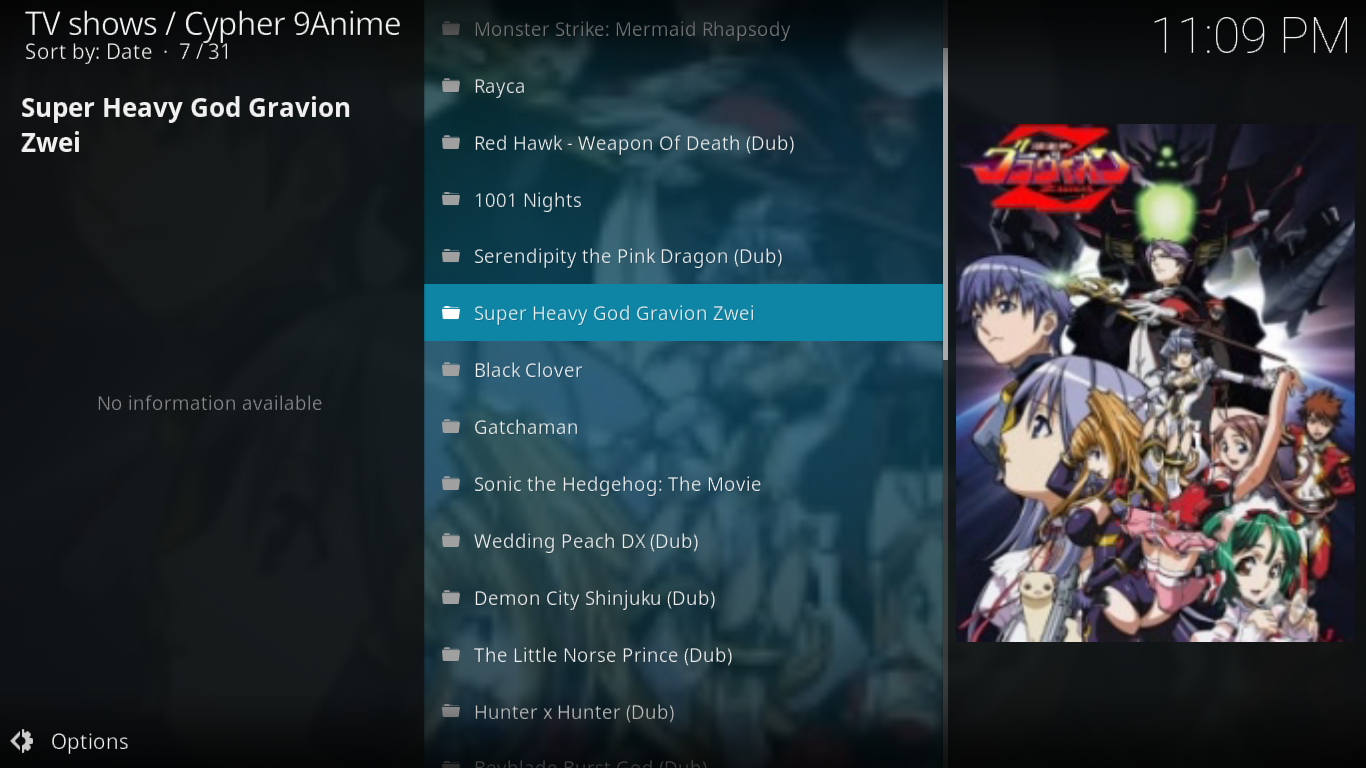
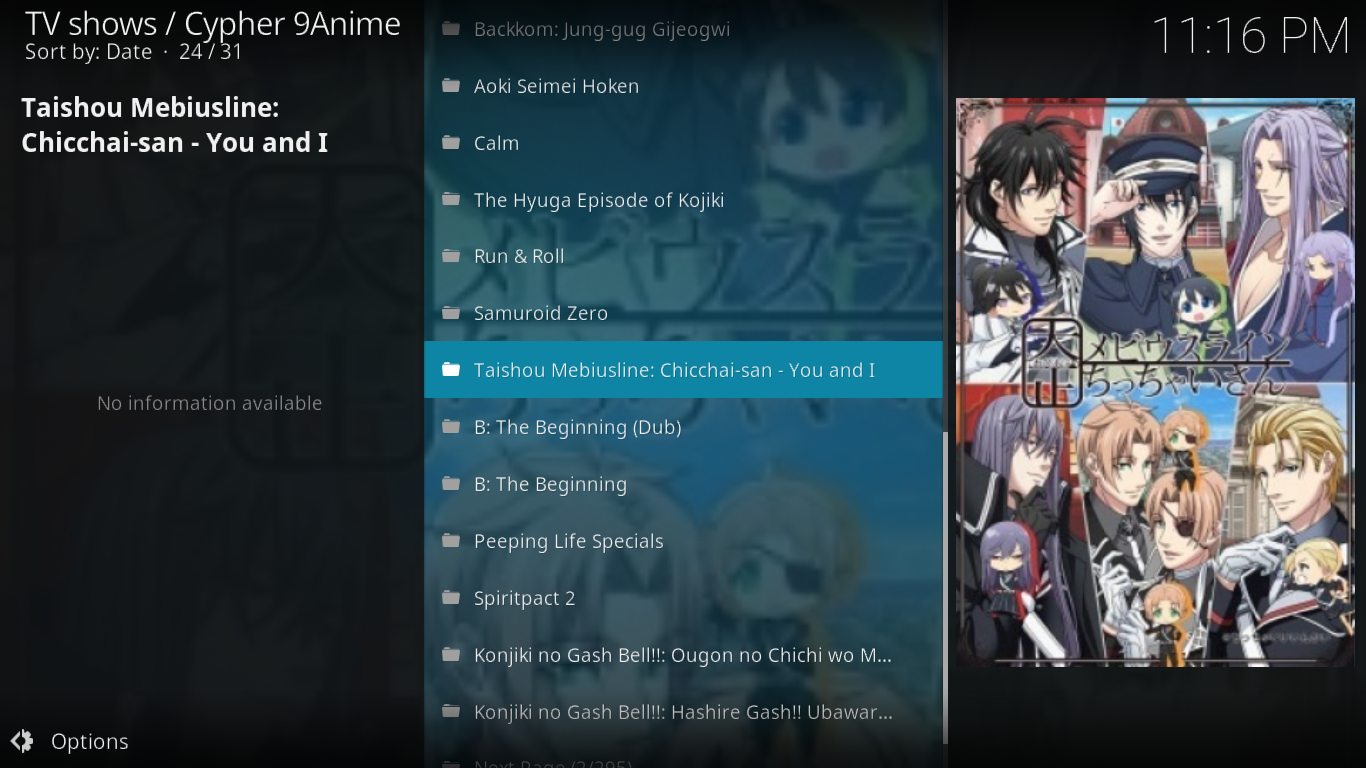
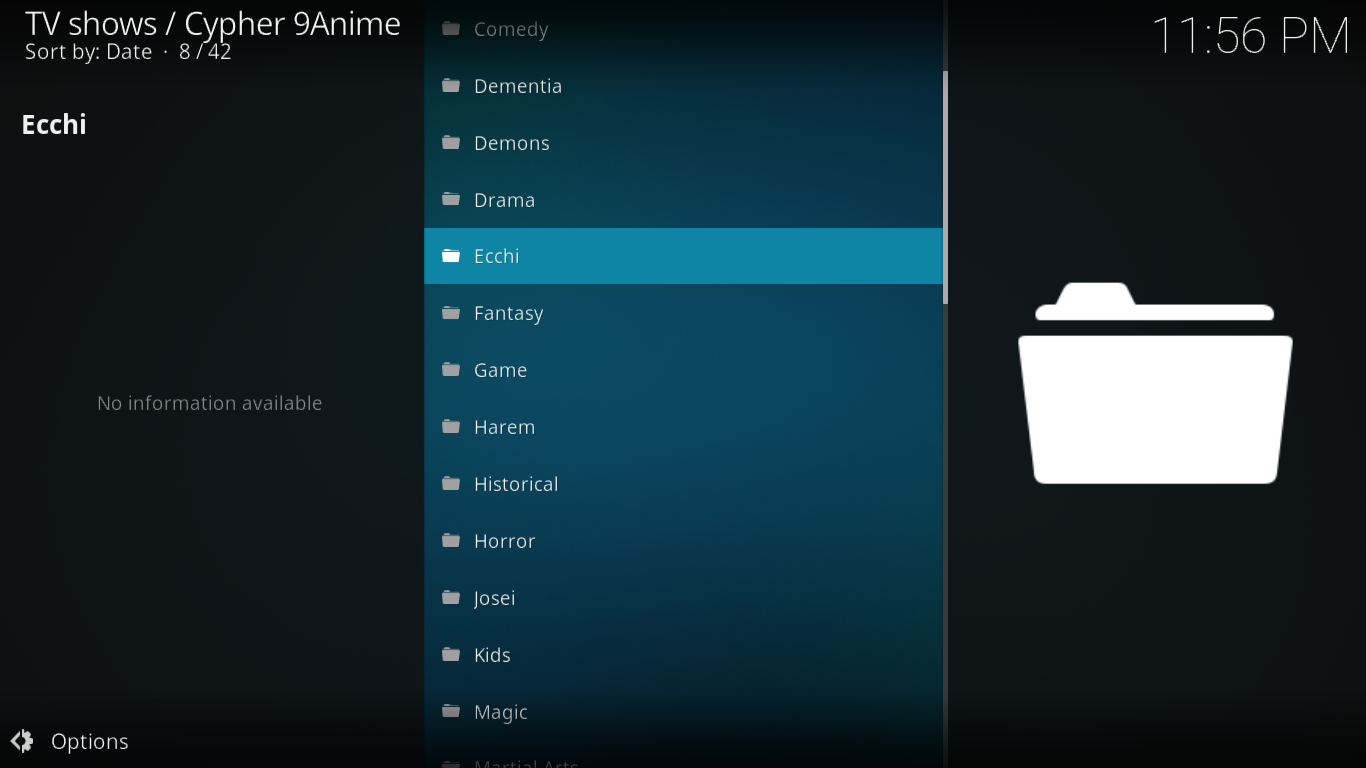
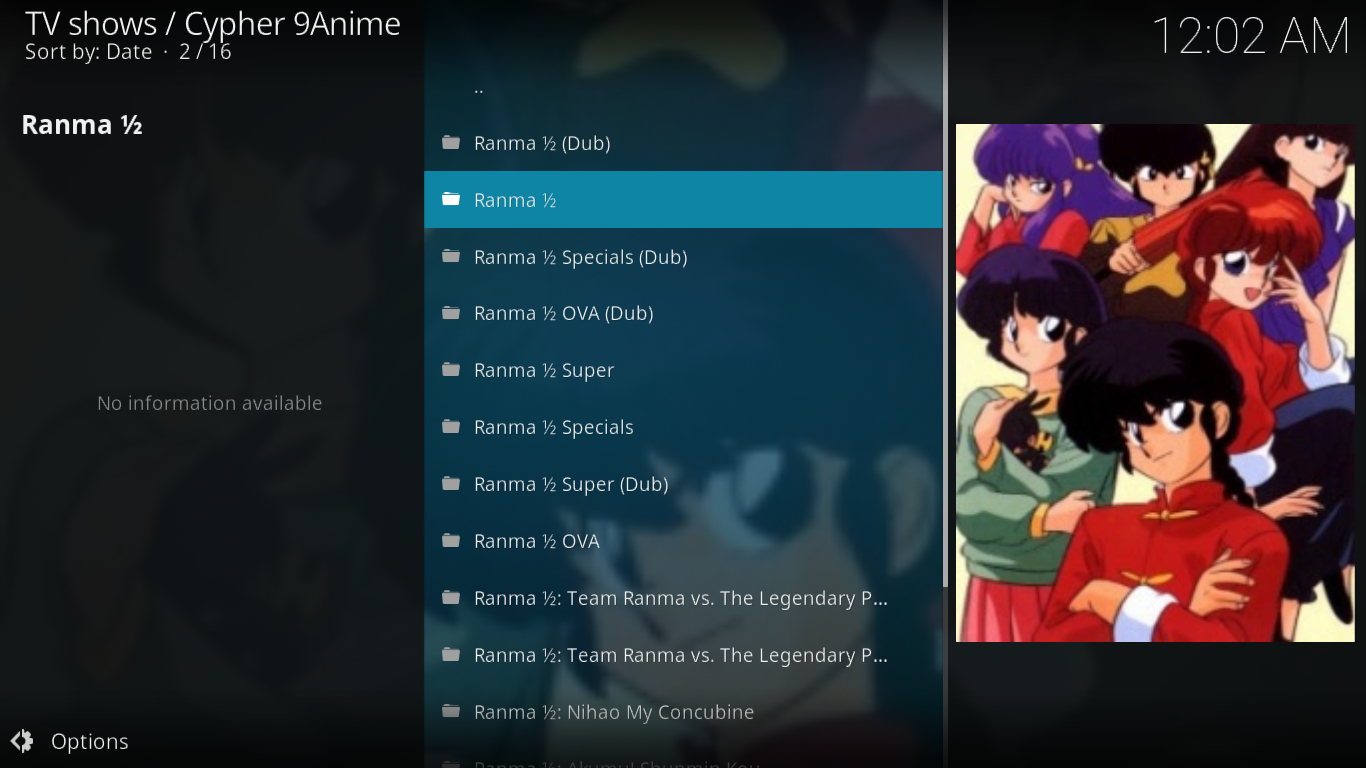
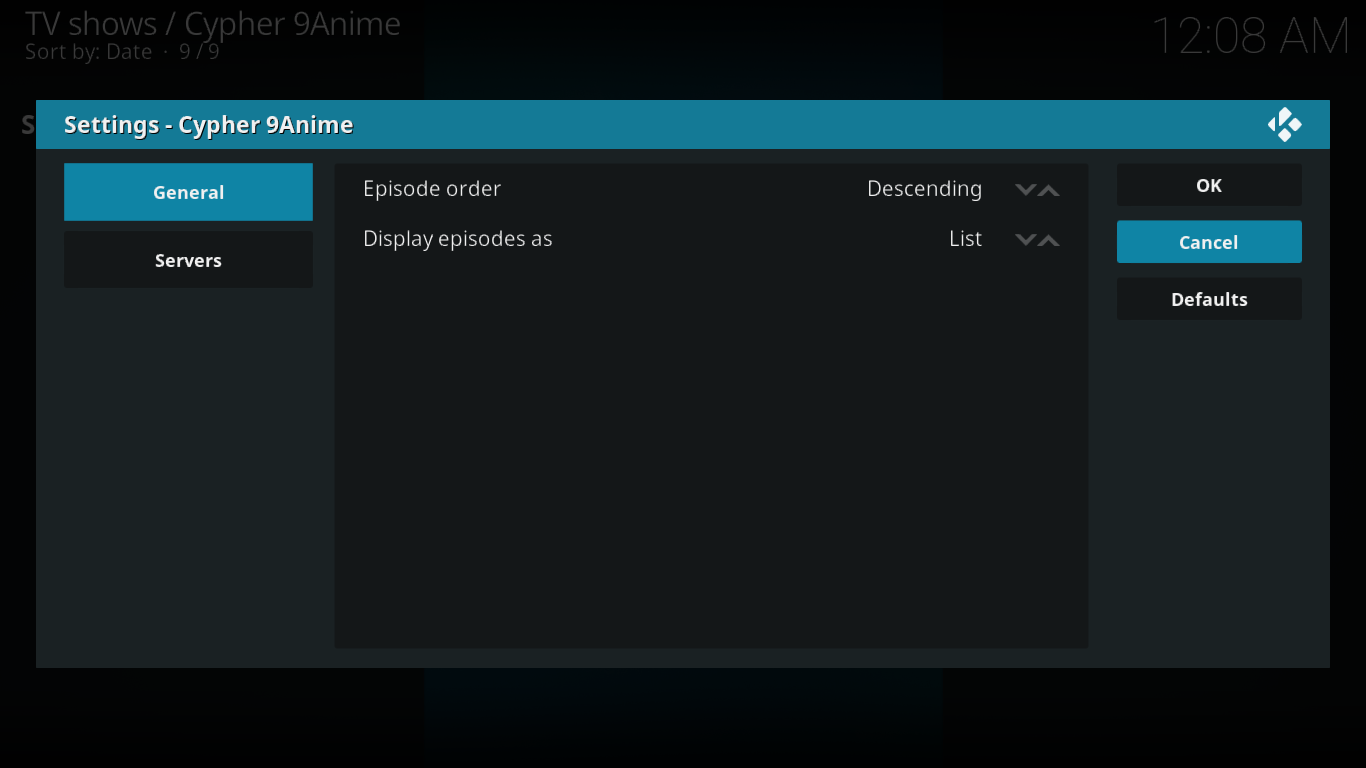
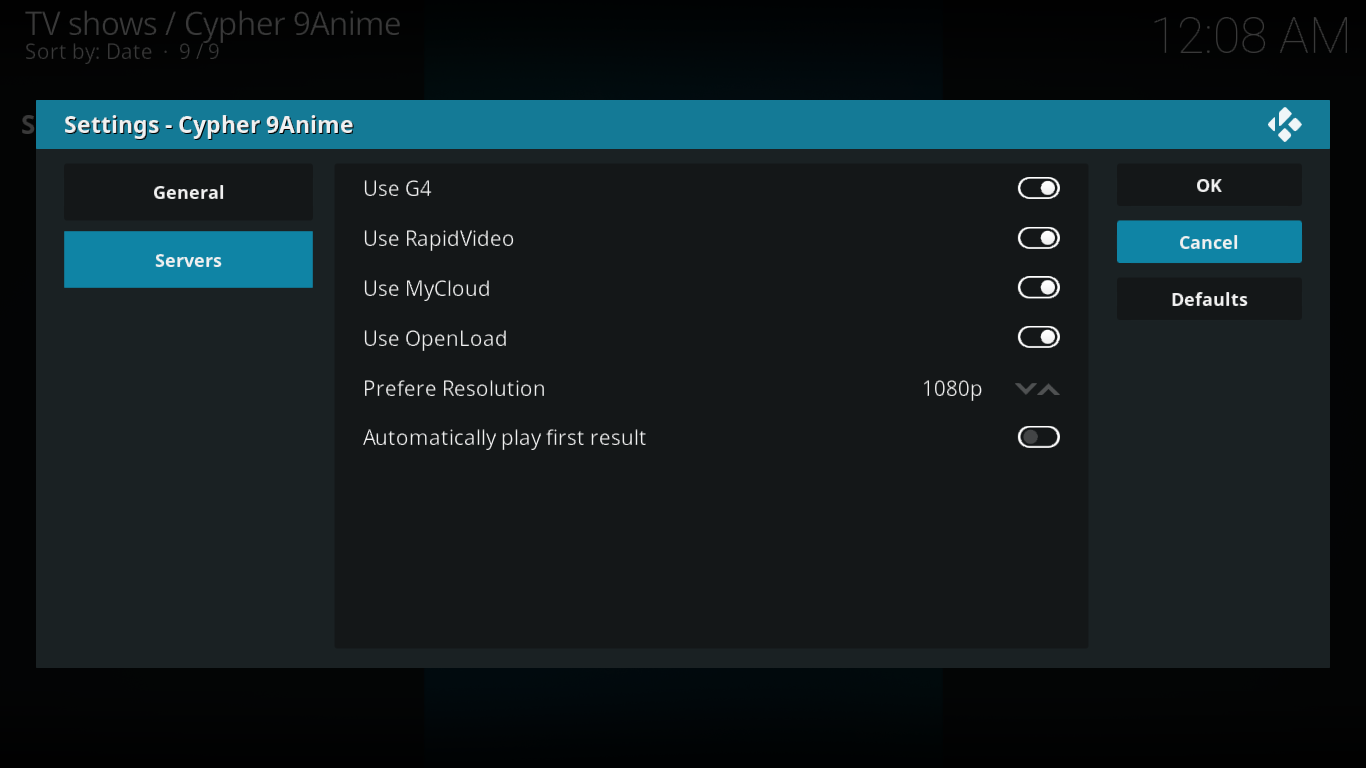










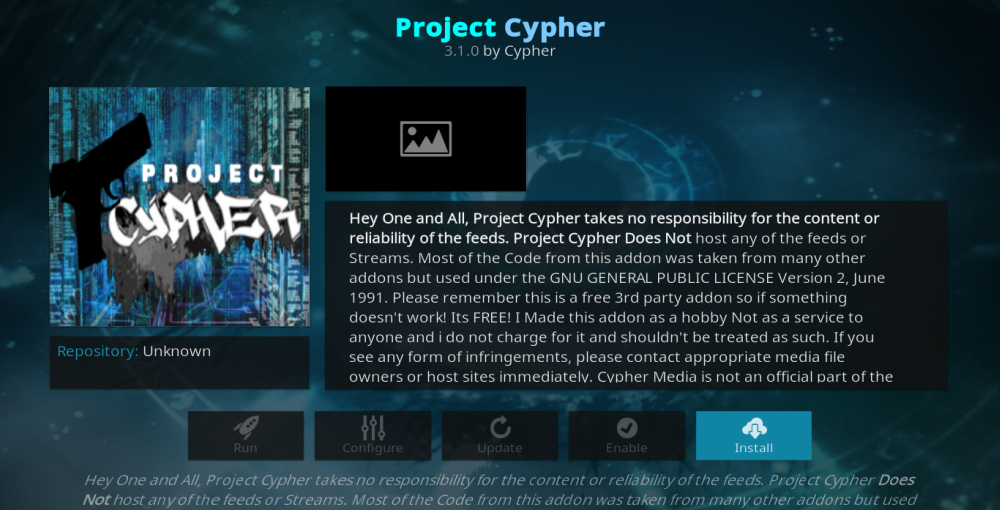

コメント